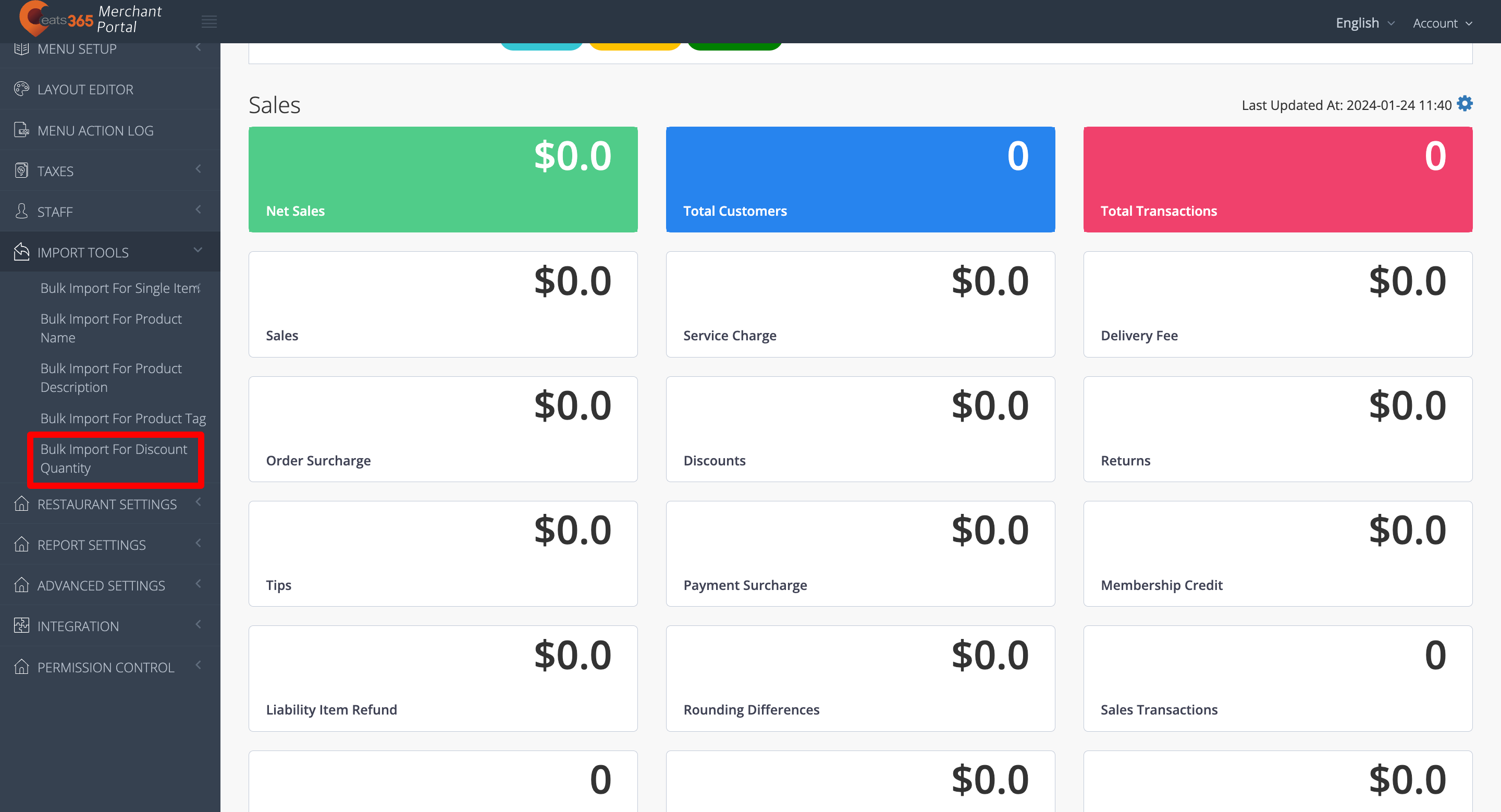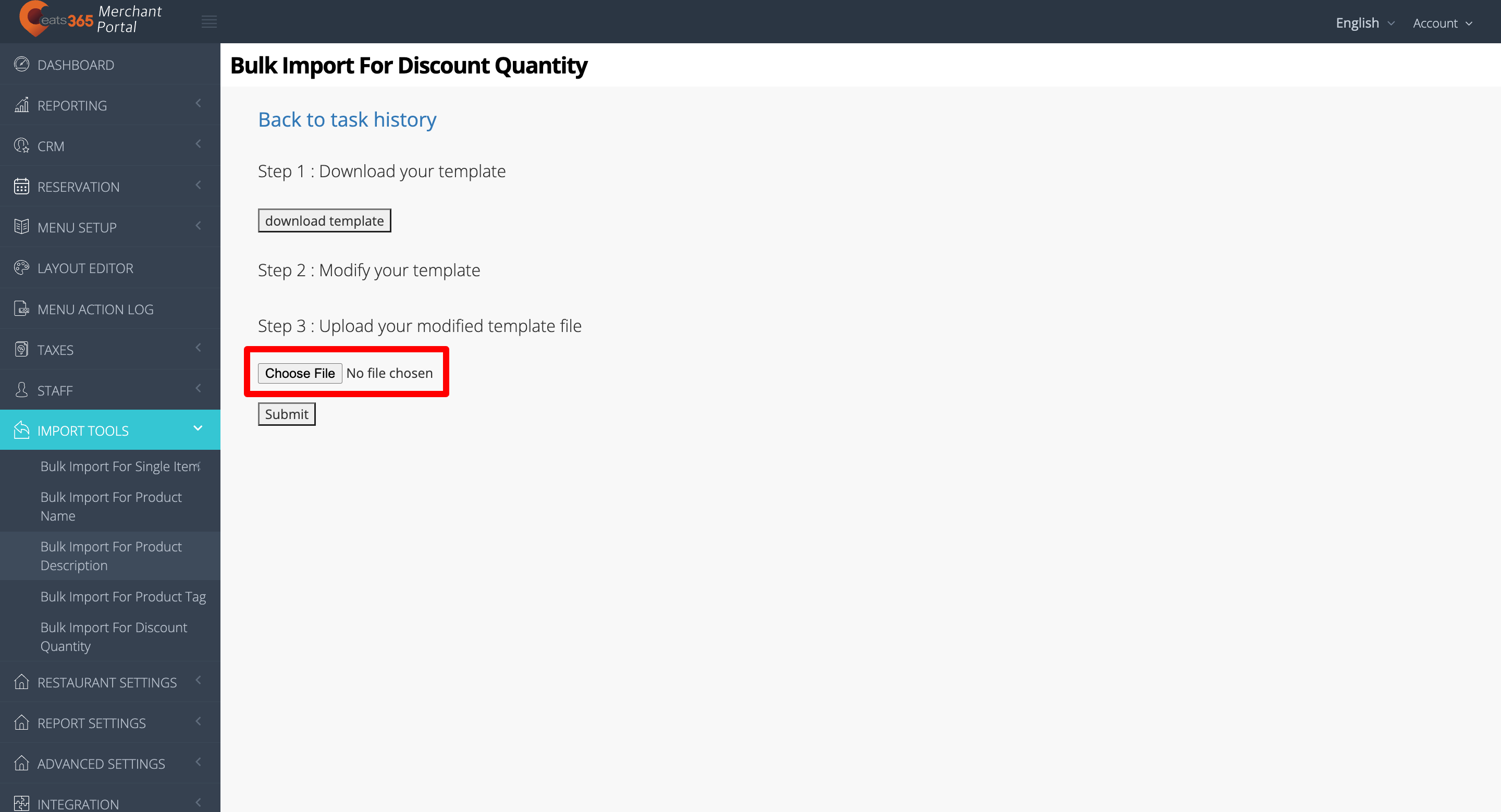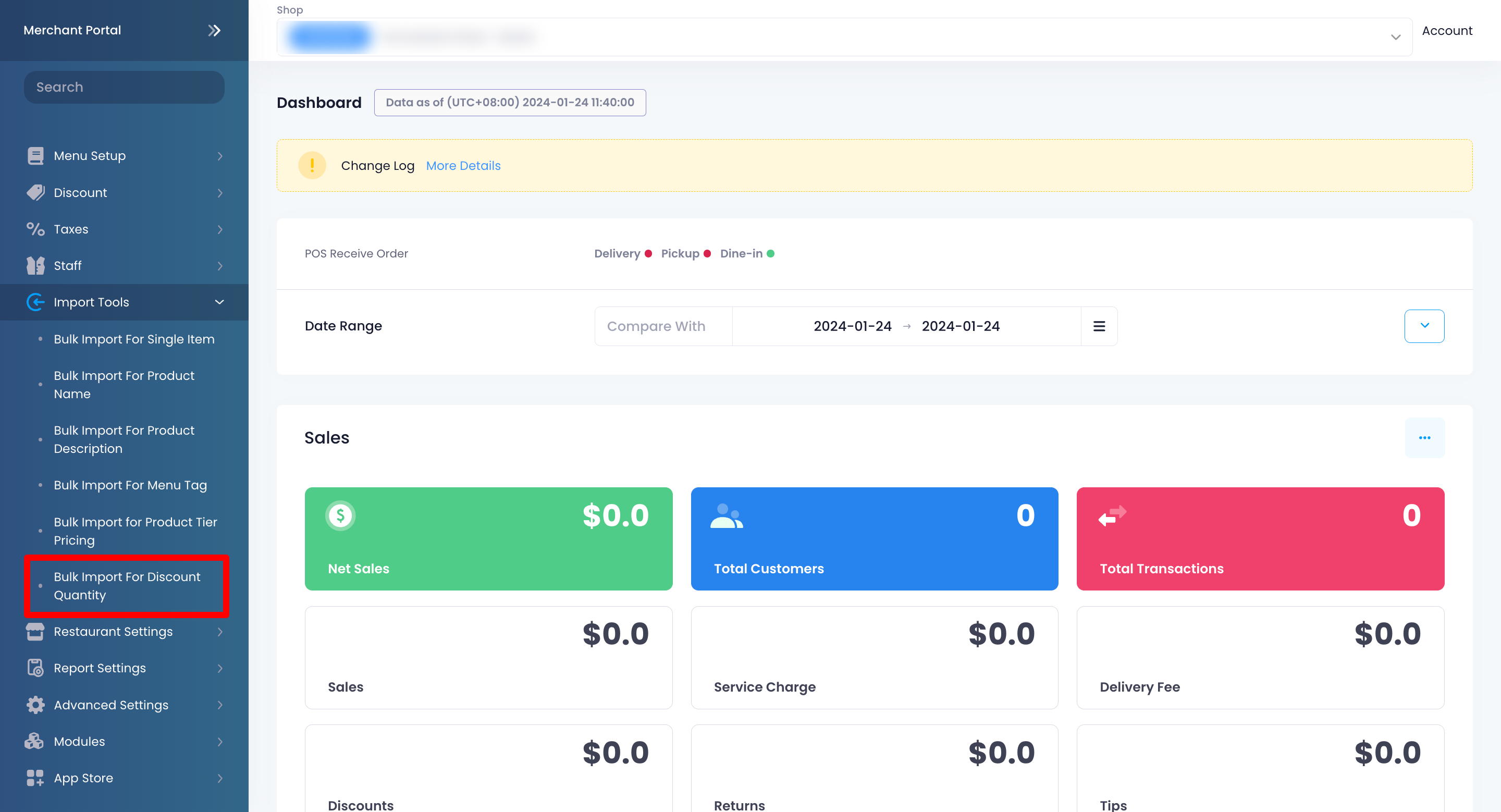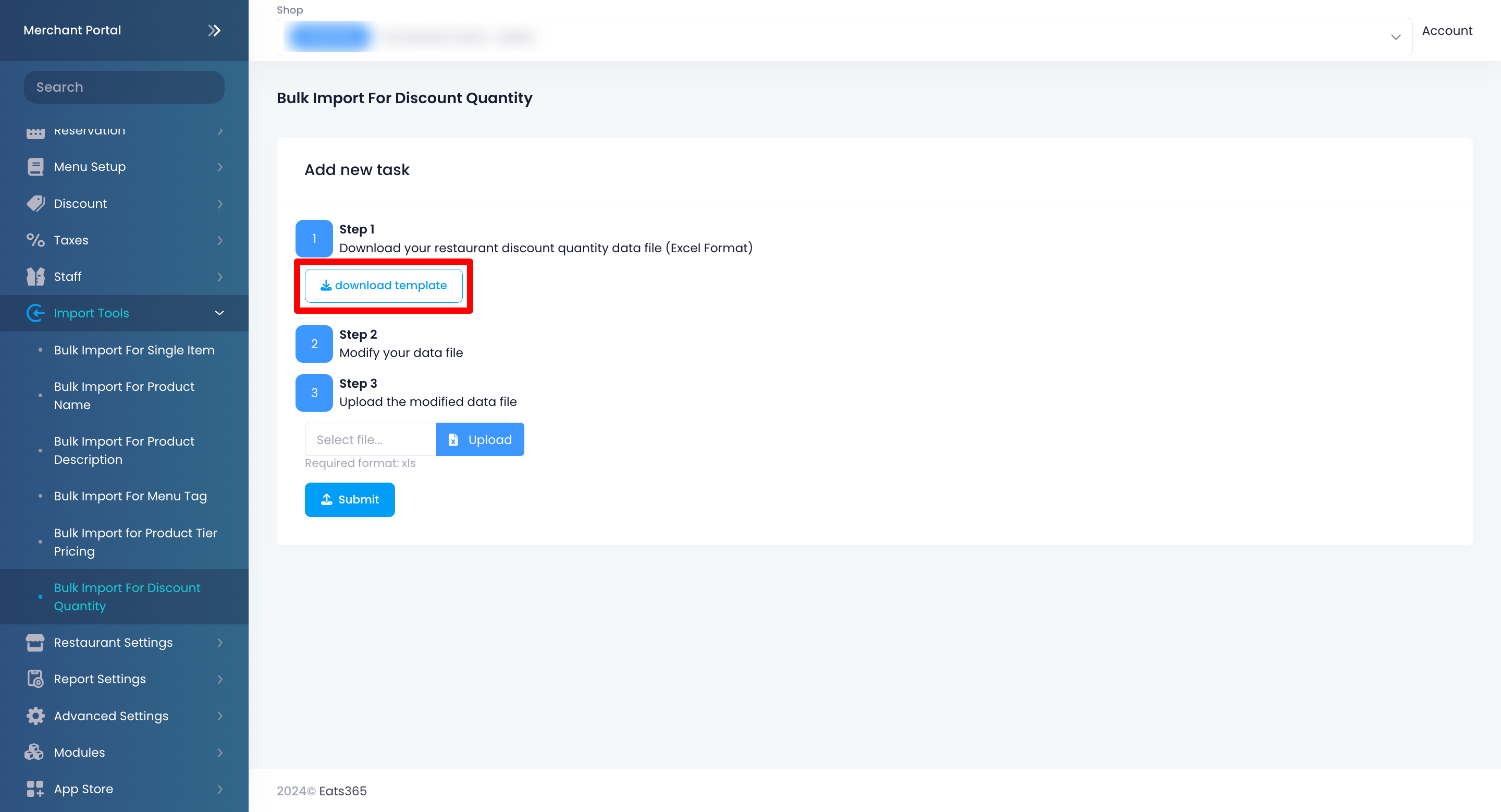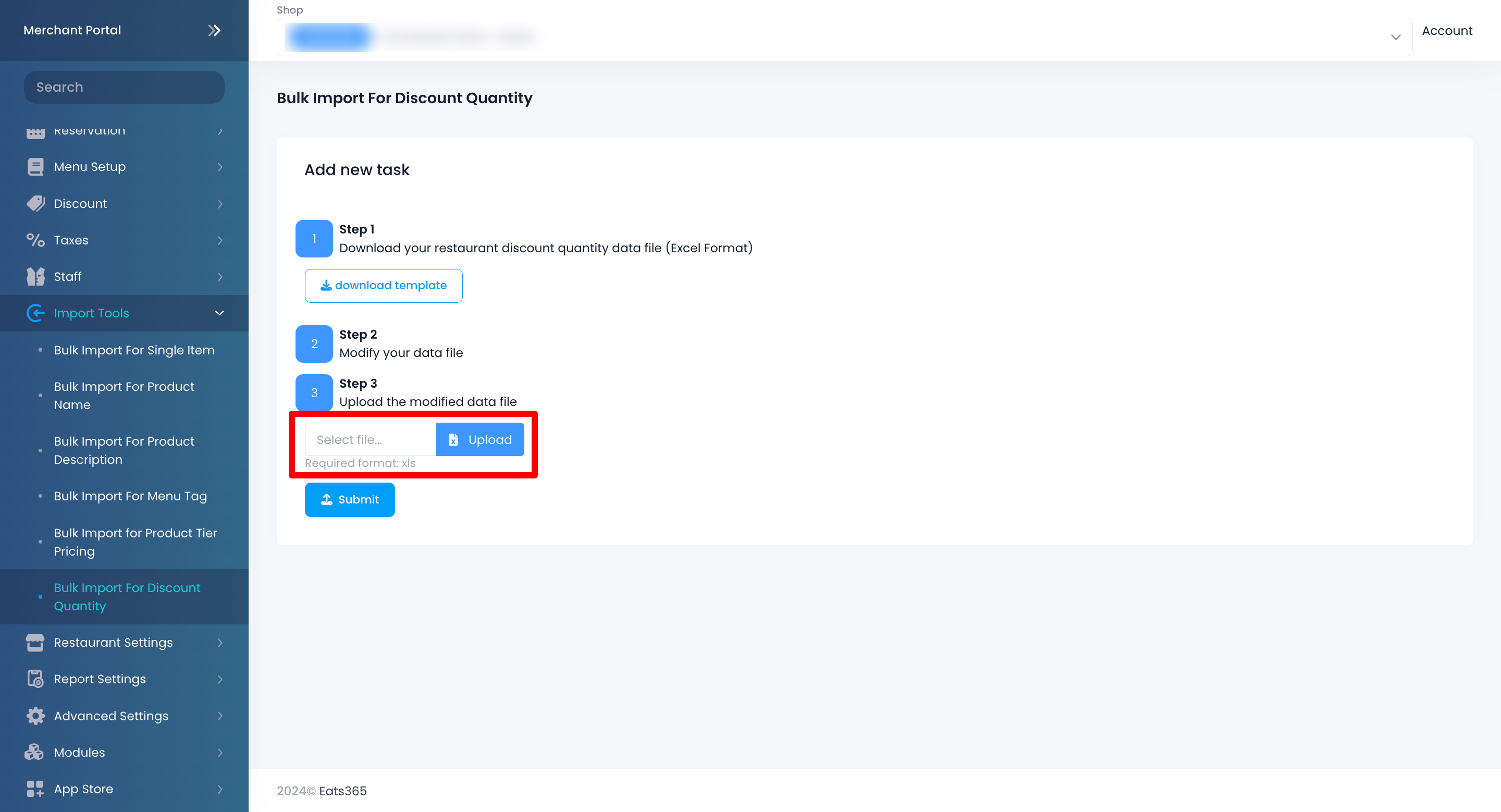导入工具
All Product
Table of Contents
如何使用导入工具
了解如何使用商家界面上的导入工具在餐厅中执行批量导入。
为了节省设置餐厅的时间,您可以使用导入工具批量导入餐厅信息,例如单品、产品名称等。
在本文中,您将了解如何执行批量导入。
单品批量导入
要对单品执行批量导入,请按照以下步骤操作:
商家界面(Classic Theme)
- 登录 商家界面。
- 在左侧面板中,单击 导入工具 ,然后单击 批量导入单品 。
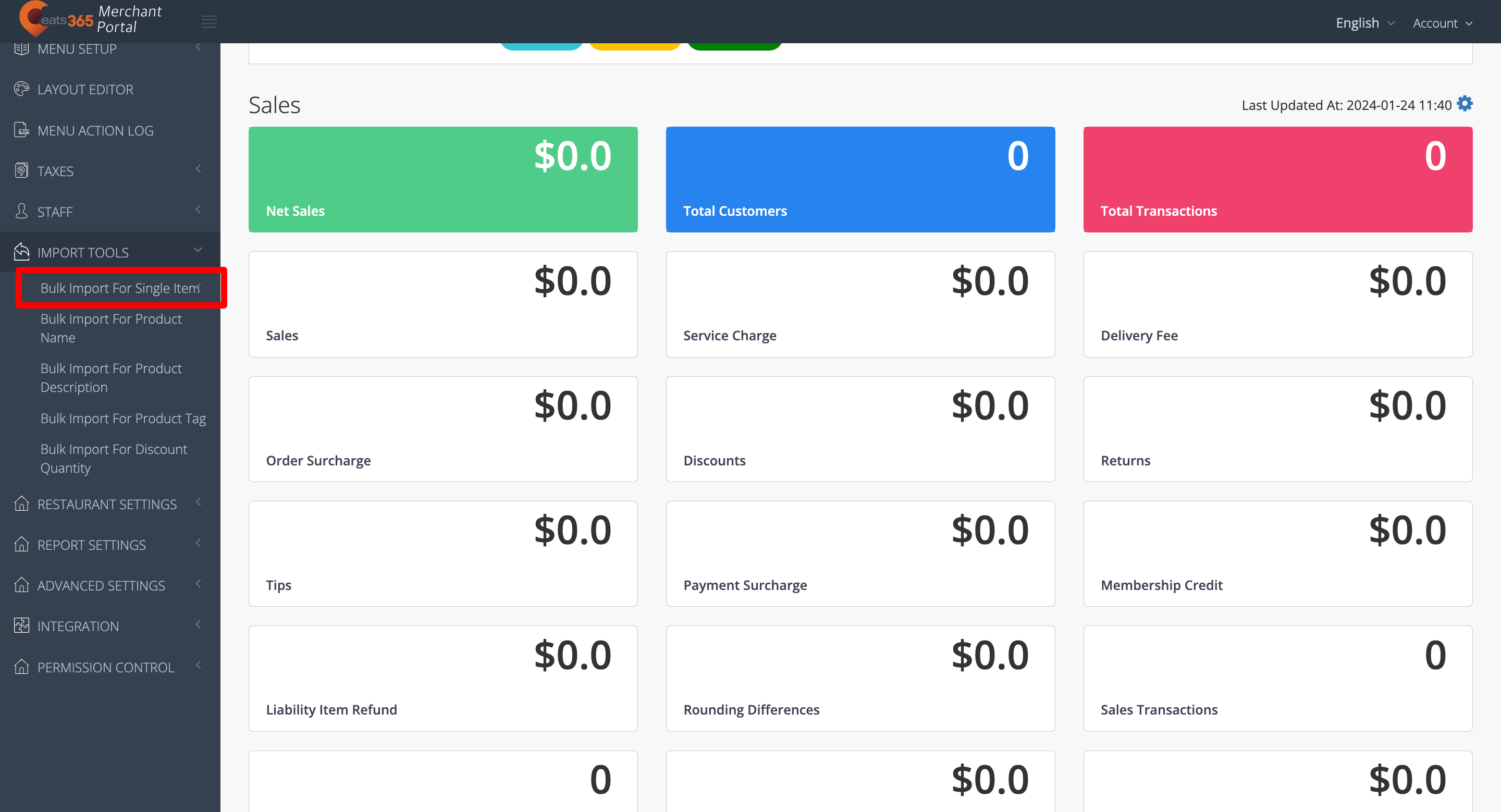
- 选择要导入单品的菜单。您可以选择堂食和外卖或到会。
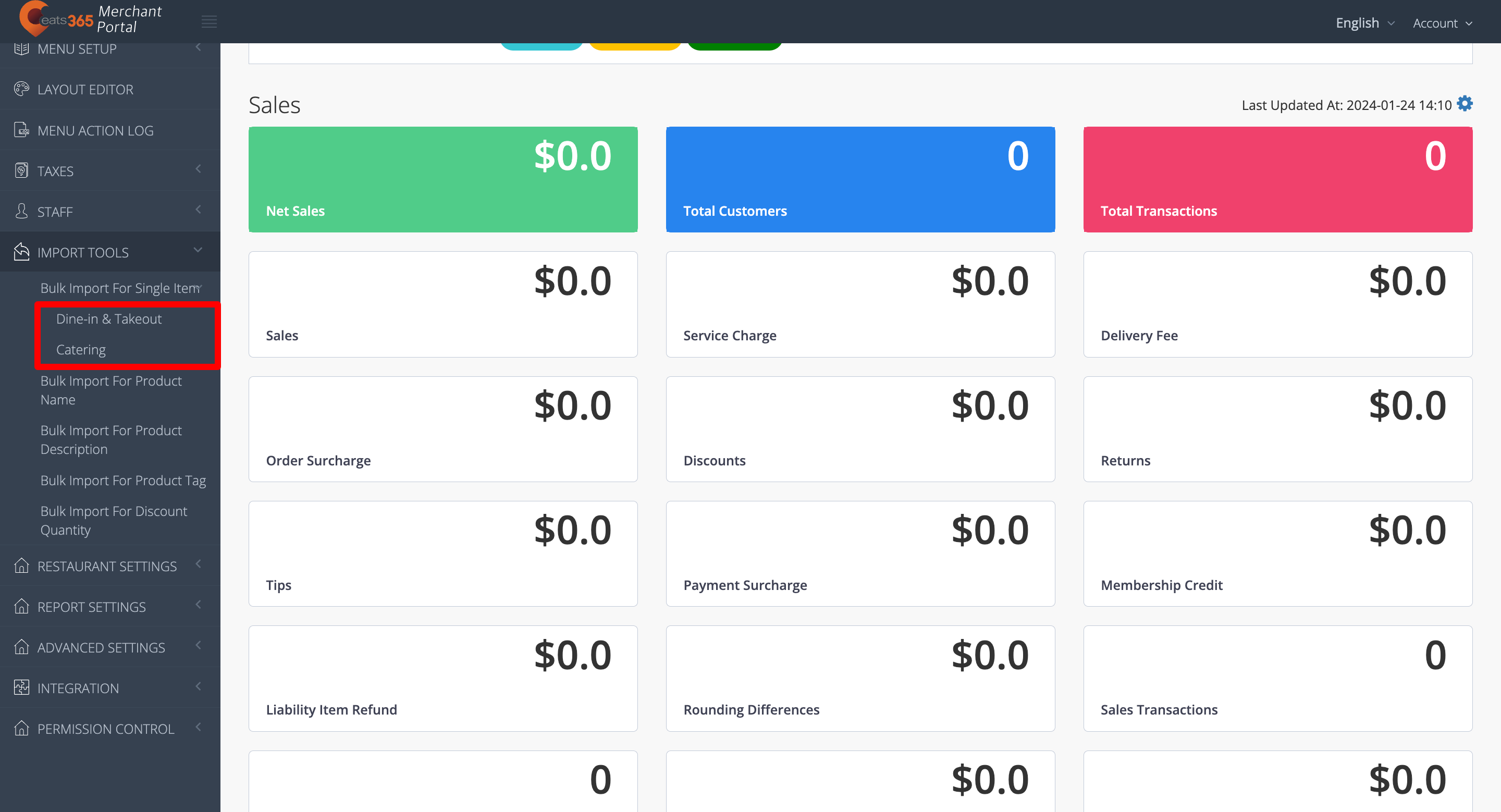
- 在右上角,单击 新增工作 。
- 从以下操作中选择:
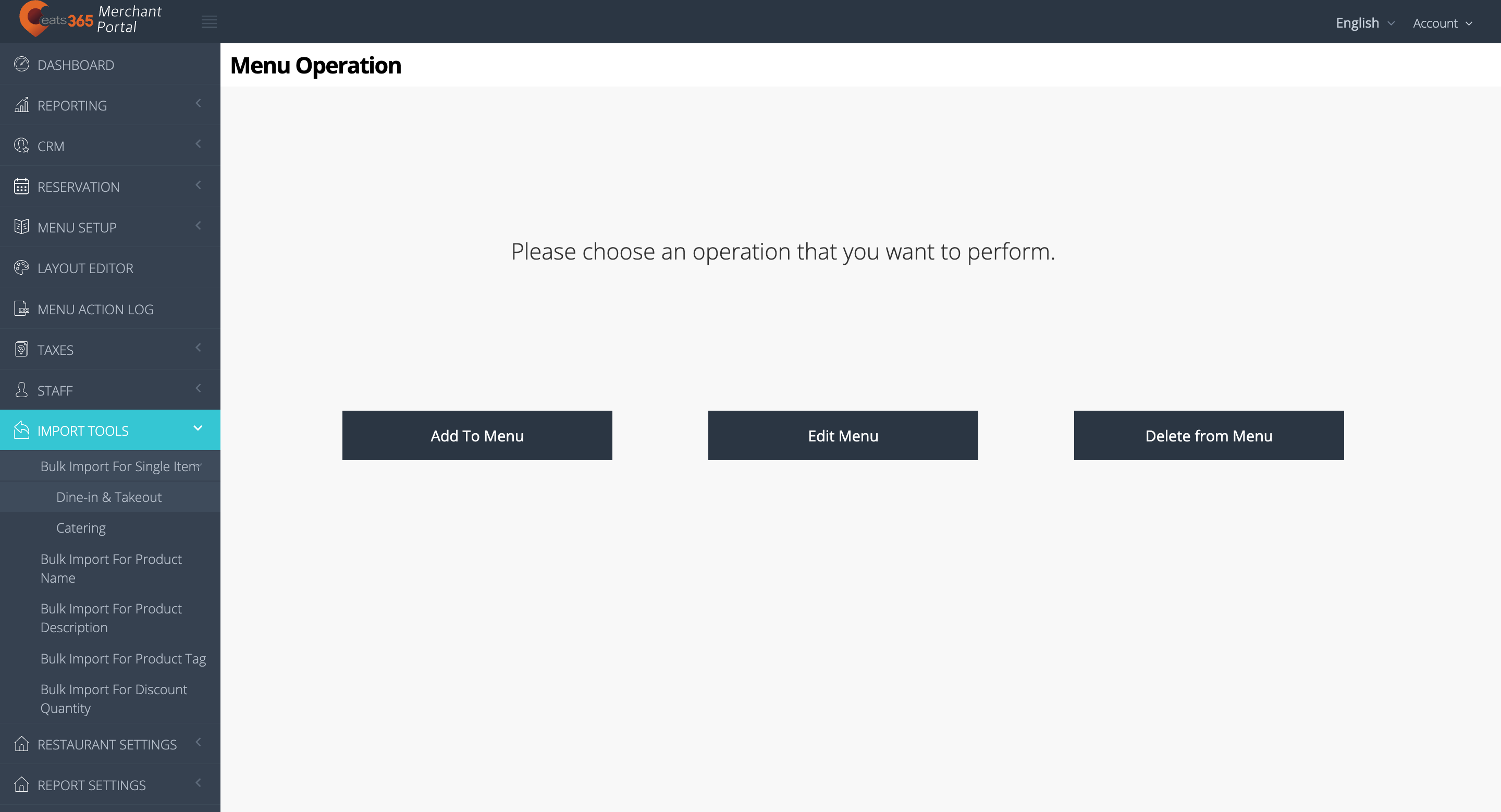
- 添加到菜单
- 编辑菜单
- 从菜单中删除
- 选择操作后,点击下载档案。
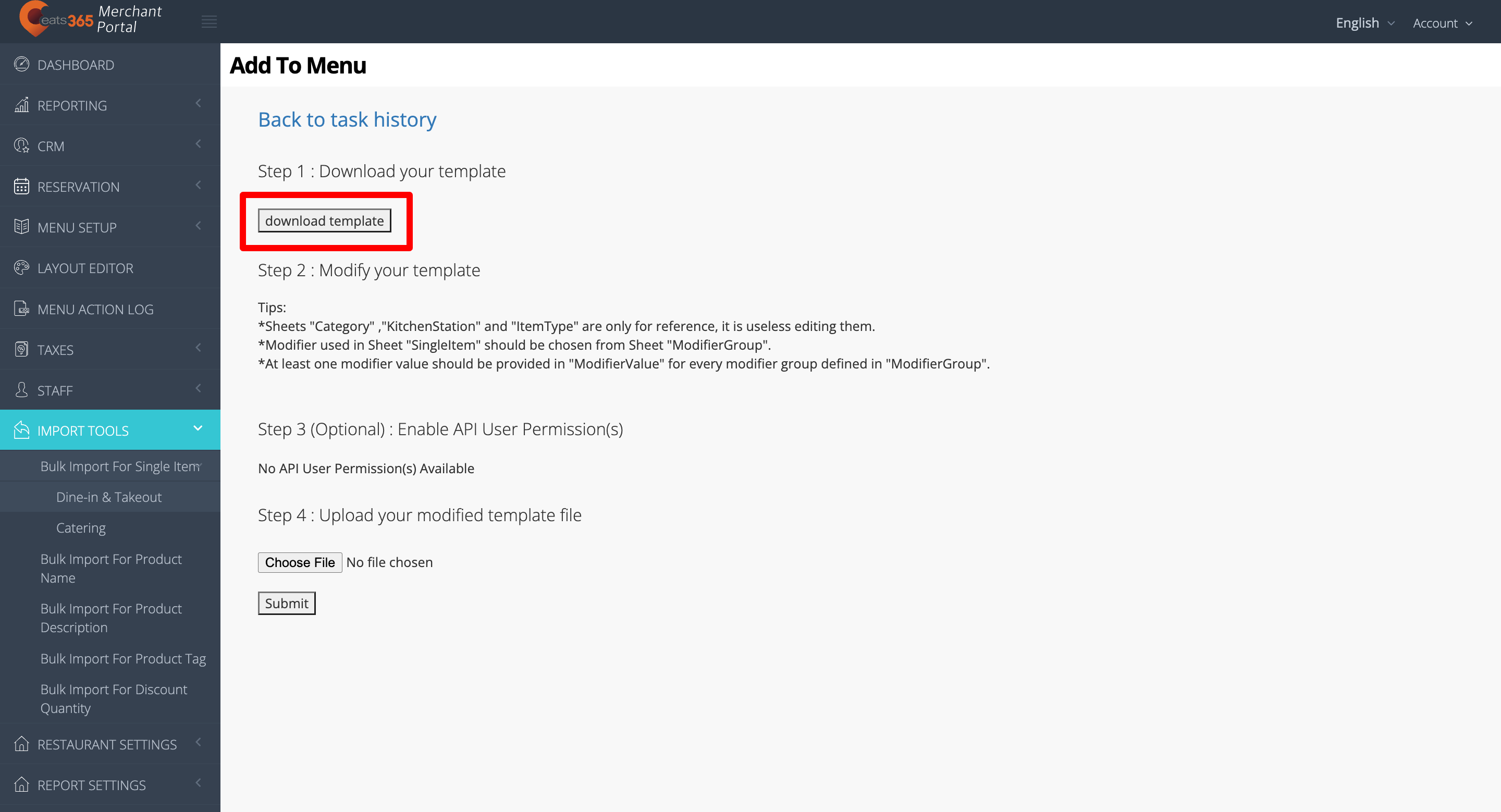
- 要修改模板,请在 Excel 文件的所有相关字段中输入数据。
-
新增到菜单
- 标题为Category 、 KitchenStation 和 ItemType的工作表仅供参考,无需修改。
- SingleItem工作表中使用的必选改码 应从ModifierGroup工作表中选择。
- 对于ModifierGroup中定义的每个改码组,必须在ModifierValue中至少提供一个改码值。
-
编辑菜单
- 确保itemID和itemName匹配以避免错误。
- KitchenStation和ItemType工作表中所做的修改仅供参考,任何更改都不会更新数据库。
- 要输入厨房部门 和 商品类别 的值,请从单元格内的选项列表中进行选择,并且不要输入列表中没有的值。
- 为了节省时间,请删除不需要编辑的行。
-
从菜单中删除
- 下载的模板包含所有菜单商品的所有信息。
-
要批量删除商品,请上传包含您要删除的菜单商品记录的模板。
注意:即使某些字段丢失,只要 ItemID 保留,菜单商品仍然可以被删除。
-
新增到菜单
- (可选)启用 API 用户权限。
- 要上传修改后的模板文件,请单击 上传 。然后,选择您修改的文件。
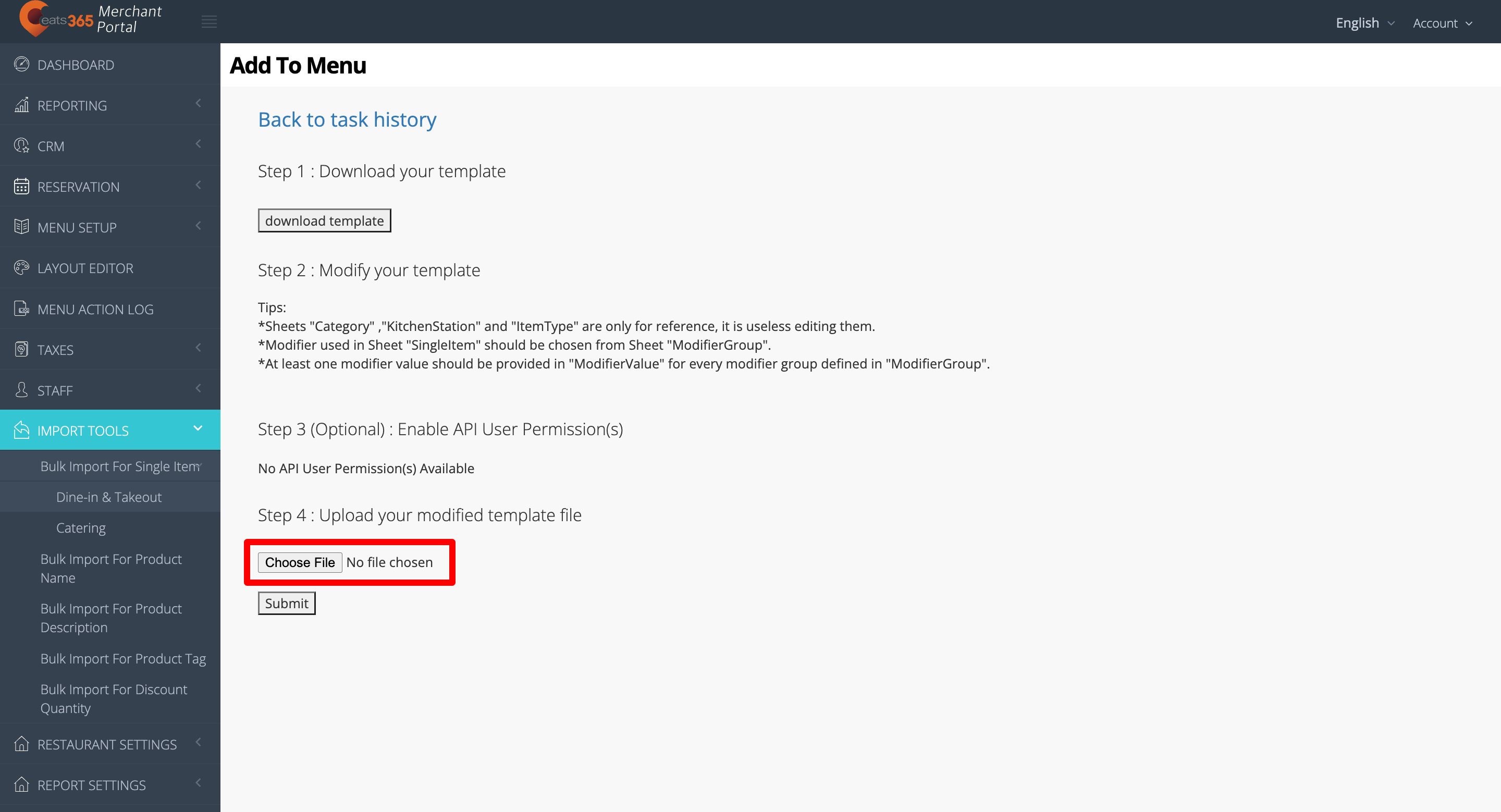
- 点击右上角的 提交 进行确认。
商家界面2.0
- 登录 商家界面。
- 在左侧面板中,单击 导入工具 ,然后单击 批量导入单品 。
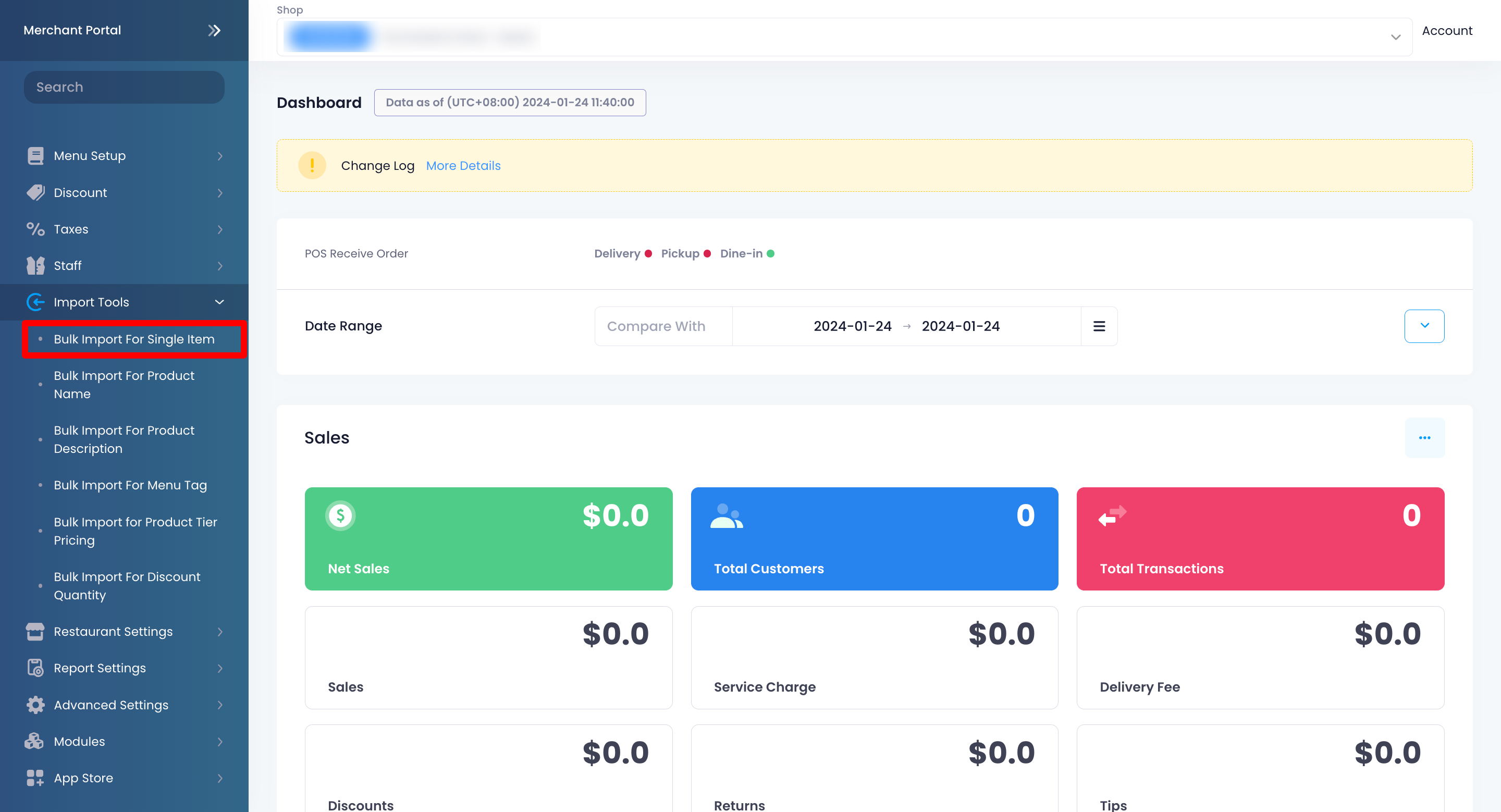
- 选择要导入单品的菜单。您可以选择堂食和外卖或到会。
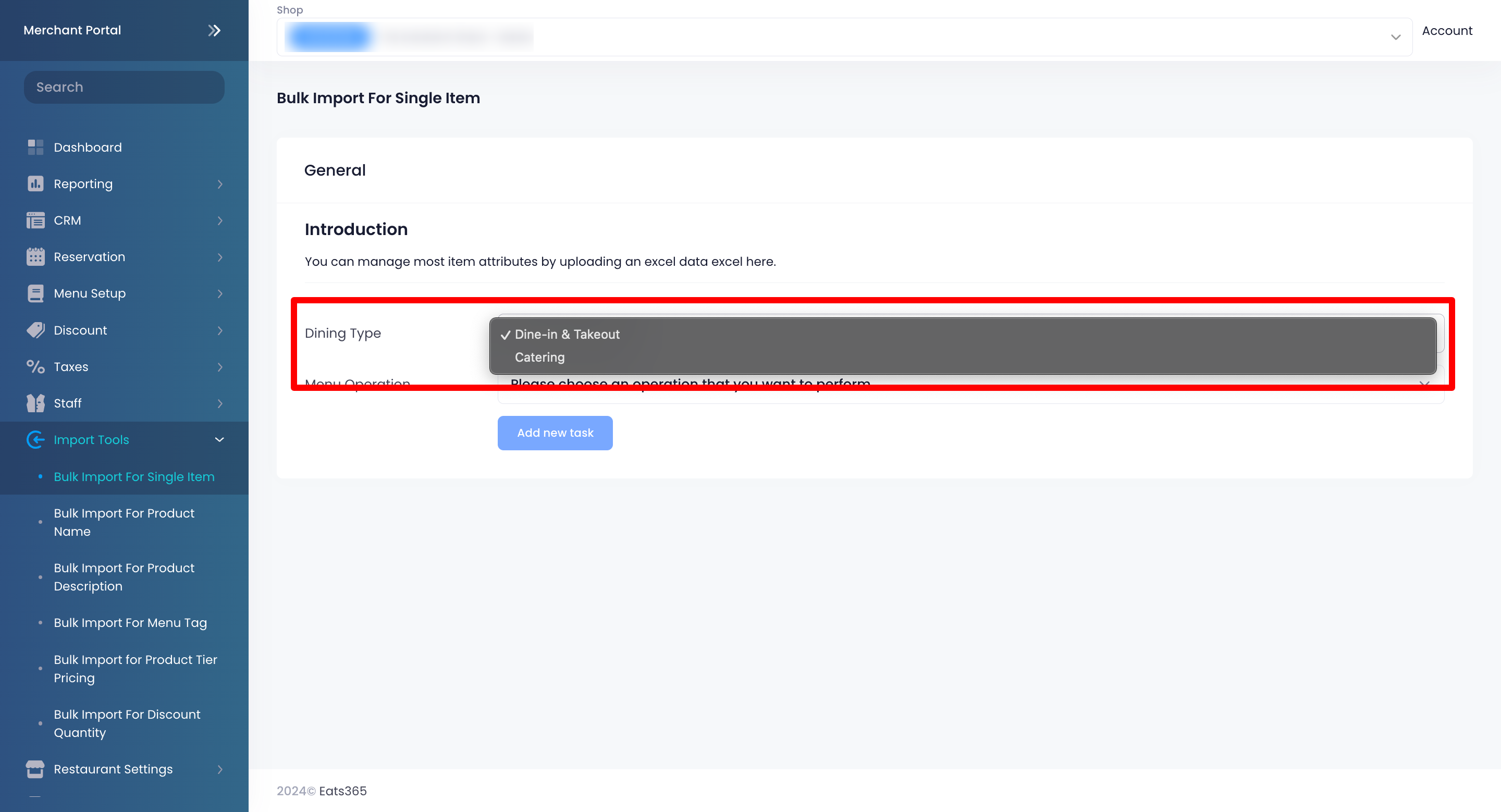
- 在菜单操作旁边,选择您要执行的操作。您可以选择以下操作:
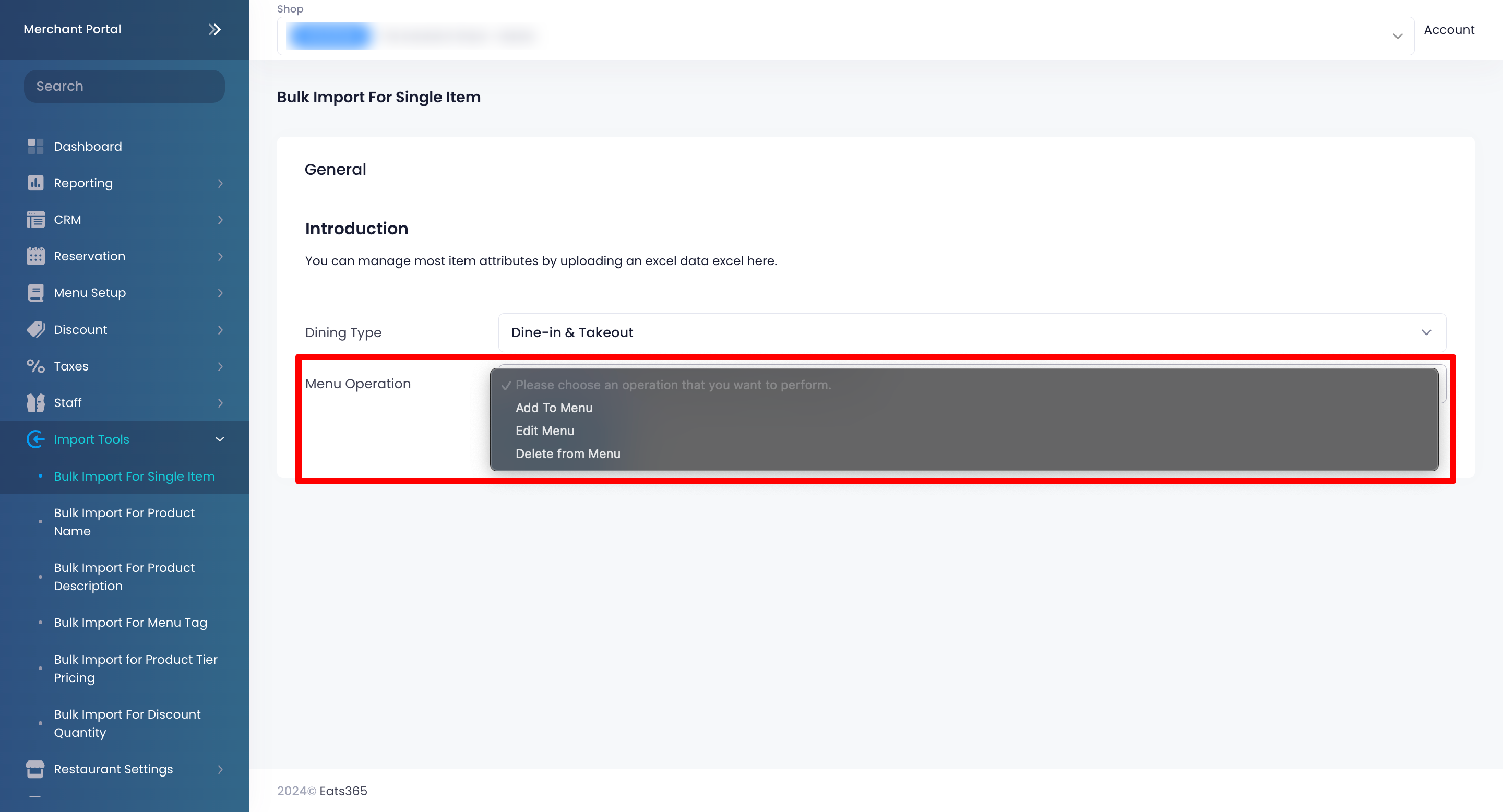
-
新增到菜单
-
编辑菜单
- 从菜单中删除
-
新增到菜单
- 选择操作后,点击下载档案。
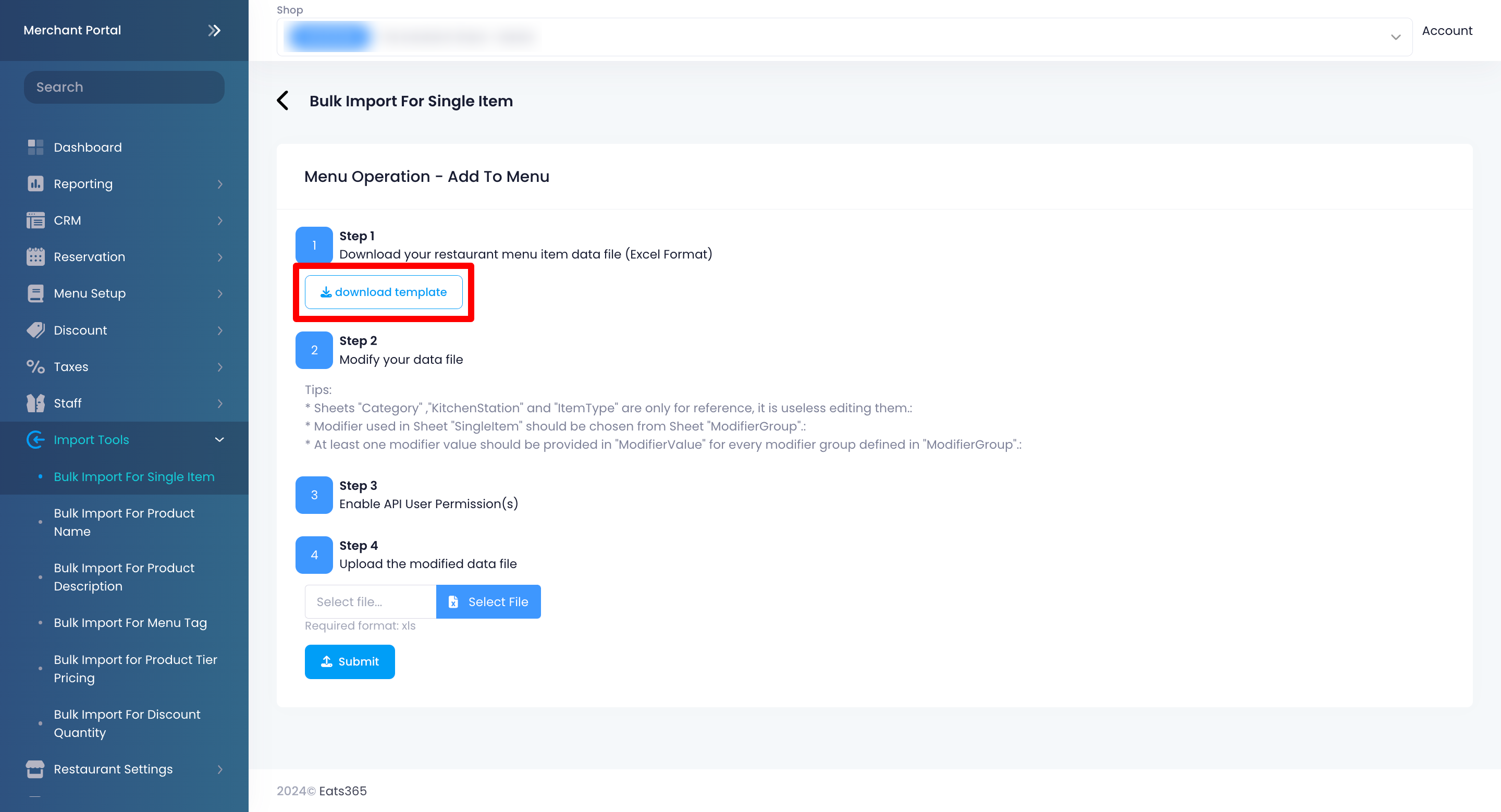
- 要修改模板,请在 Excel 文件的所有相关字段中输入数据。
-
新增到菜单
- 标题为Category 、 KitchenStation和ItemType的工作表仅供参考,无需修改。
- SingleItem工作表中使用的必选改码应从ModifierGroup工作表中选择。
- 对于ModifierGroup中定义的每个改码组,必须在ModifierValue中至少提供一个改码值。
-
编辑菜单
- 确保itemID 和 itemName 匹配以避免错误。
- KitchenStation 和 ItemType工作表中所做的修改仅供参考,任何更改都不会更新数据库。
- 要输入 厨房部门 和 商品类别 的值,请从单元格内的选项列表中进行选择,并且不要输入列表中没有的值。
- 为了节省时间,请删除不需要编辑的行。
-
从菜单中删除
- 下载的模板包含所有菜单商品的所有信息。
-
要批量删除商品,请上传包含您要删除的菜单商品记录的模板。
注意:即使某些字段丢失,只要 ItemID 保留,菜单商品仍然可以被删除。
-
新增到菜单
- (可选)启用 API 用户权限。
- 要上传修改后的模板文件,请单击 上传 。然后,选择您修改的文件。
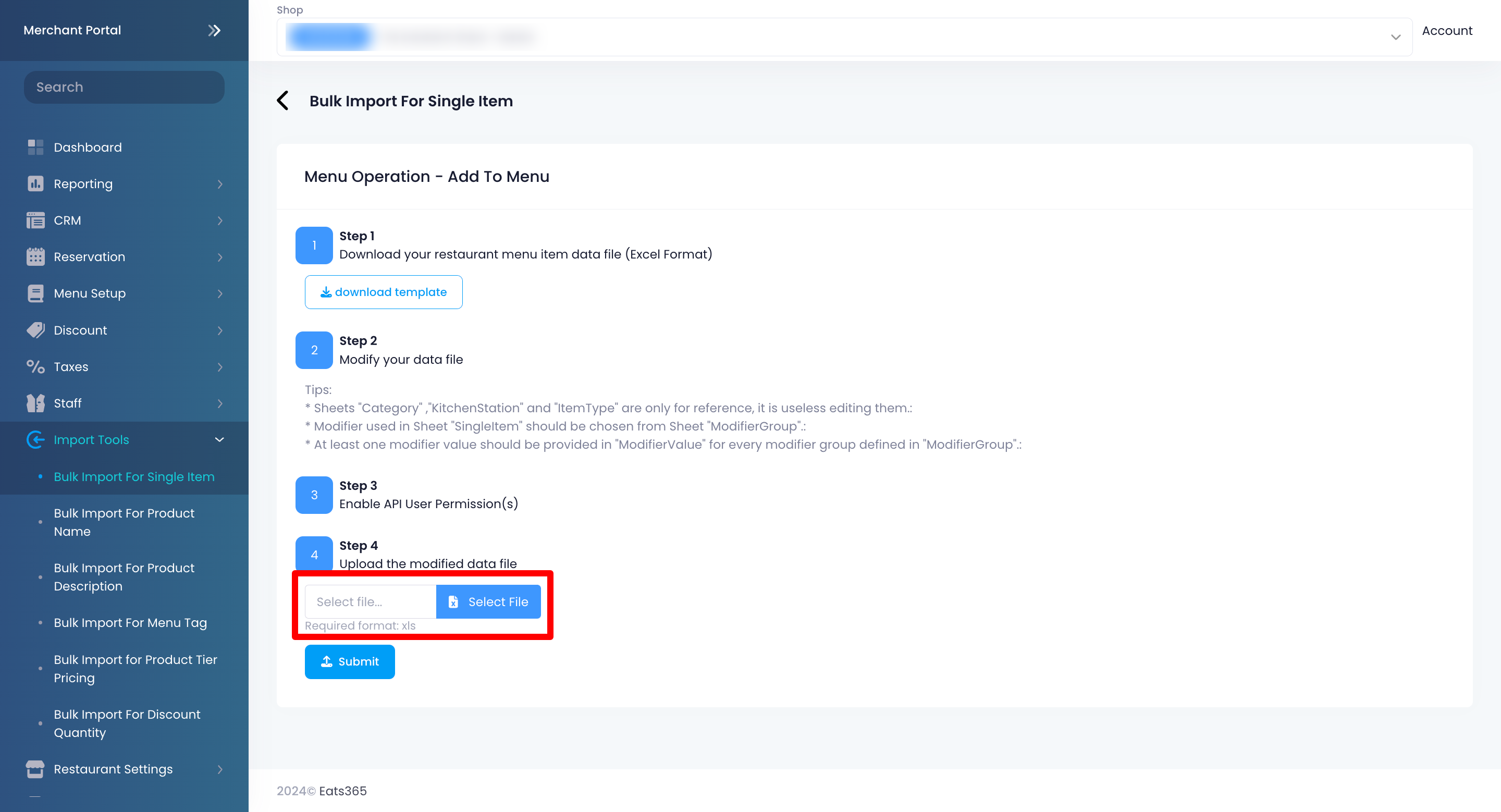
- 单击 提交 进行确认。
批量导入产品名称
要批量导入产品名称,请按照以下步骤操作:
商家界面(Classic Theme)
- 登录 商家界面。
- 在左侧面板中,单击 导入工具 ,然后单击 批量导入产品名称 。
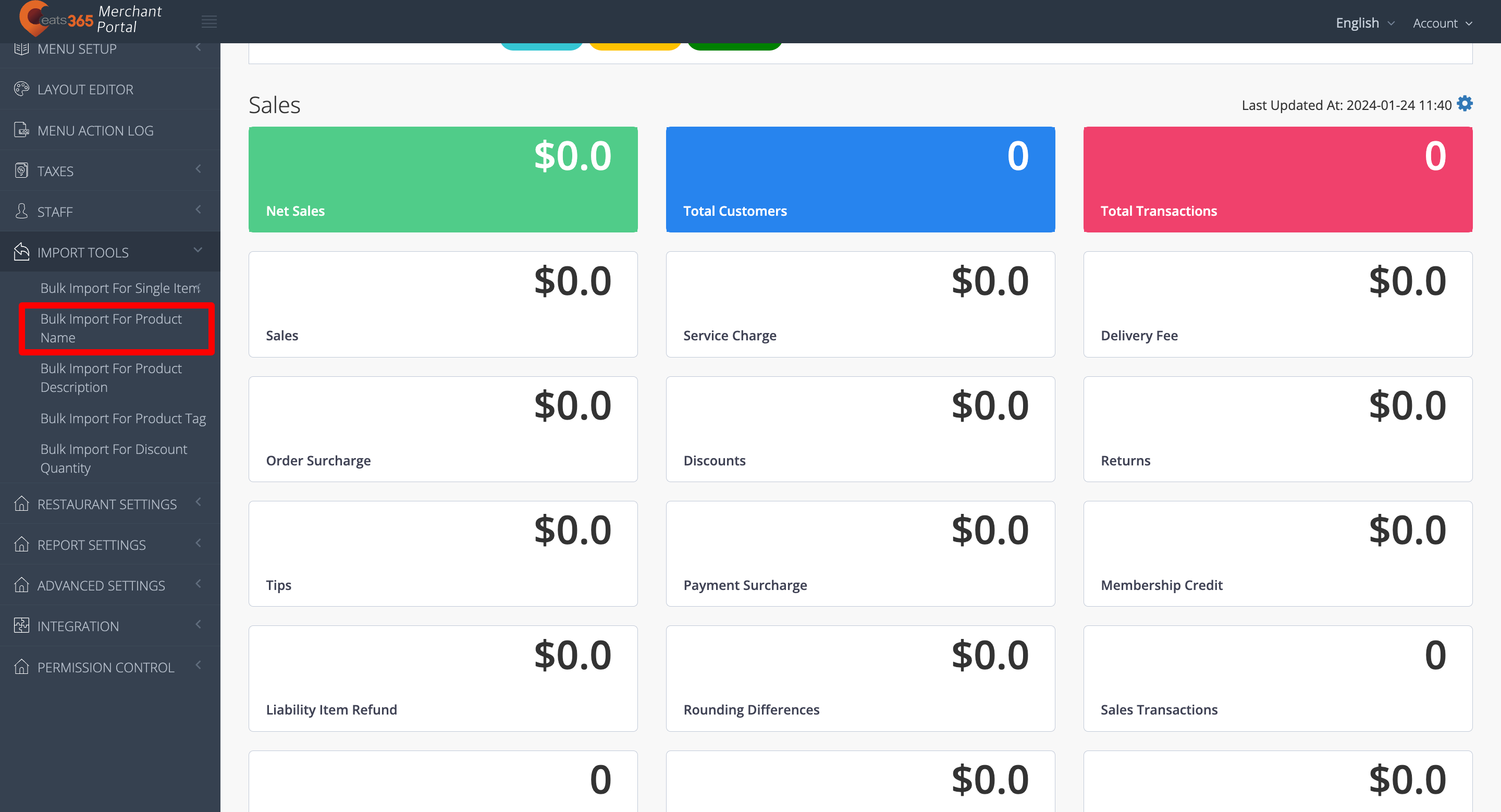
- 在右上角,单击 新增工作 。
- 单击下载档案。
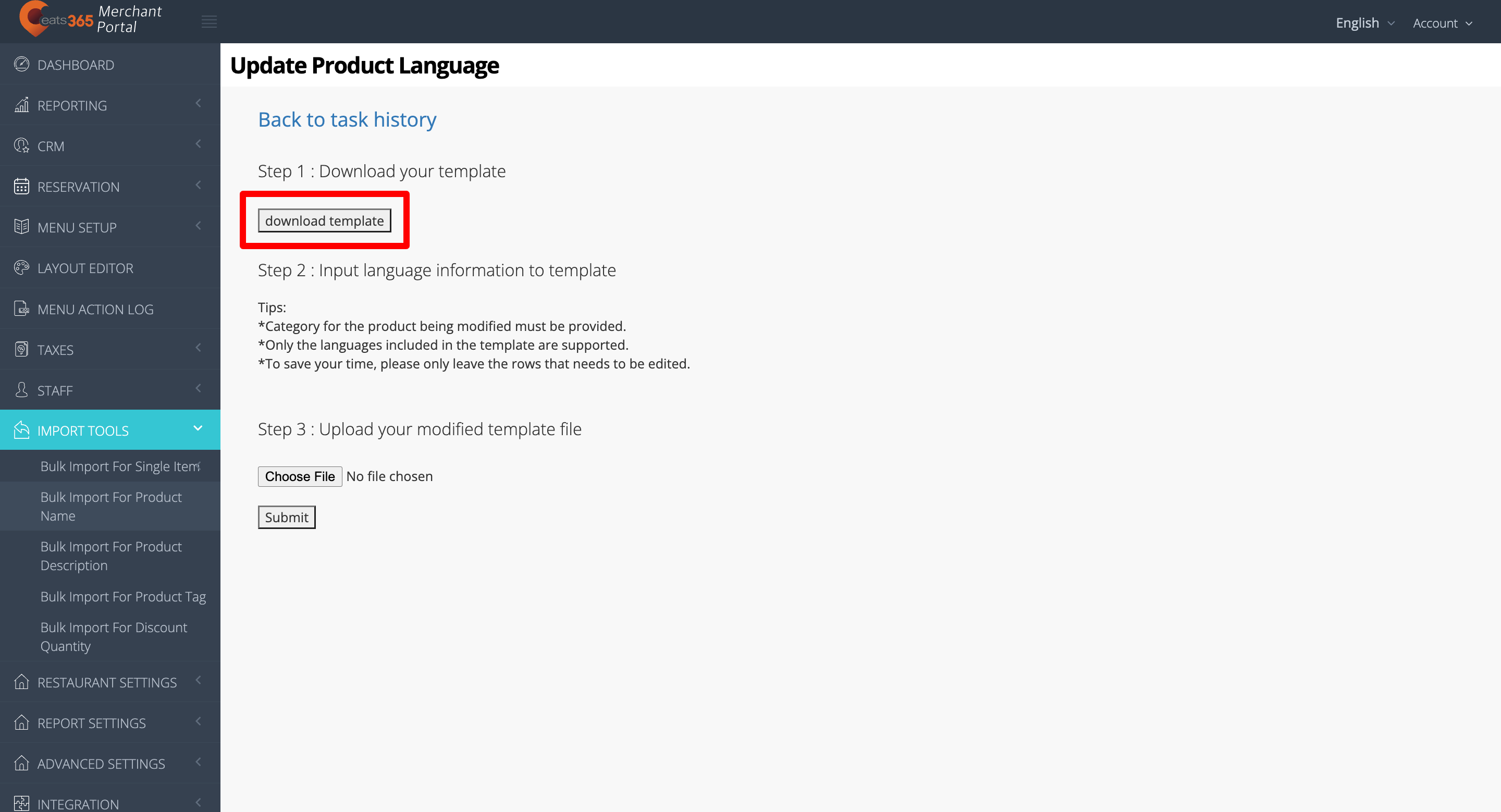
- 要修改模板,请在 Excel 文件的所有相关字段中输入数据。
温馨提示:- 不要将 商品类别 字段留空。
- 仅支持模板中包含的语言。
- 为了节省时间,只保留需要编辑的行。
- 要上传修改后的模板文件,请单击 上传 。然后,选择您修改的文件。
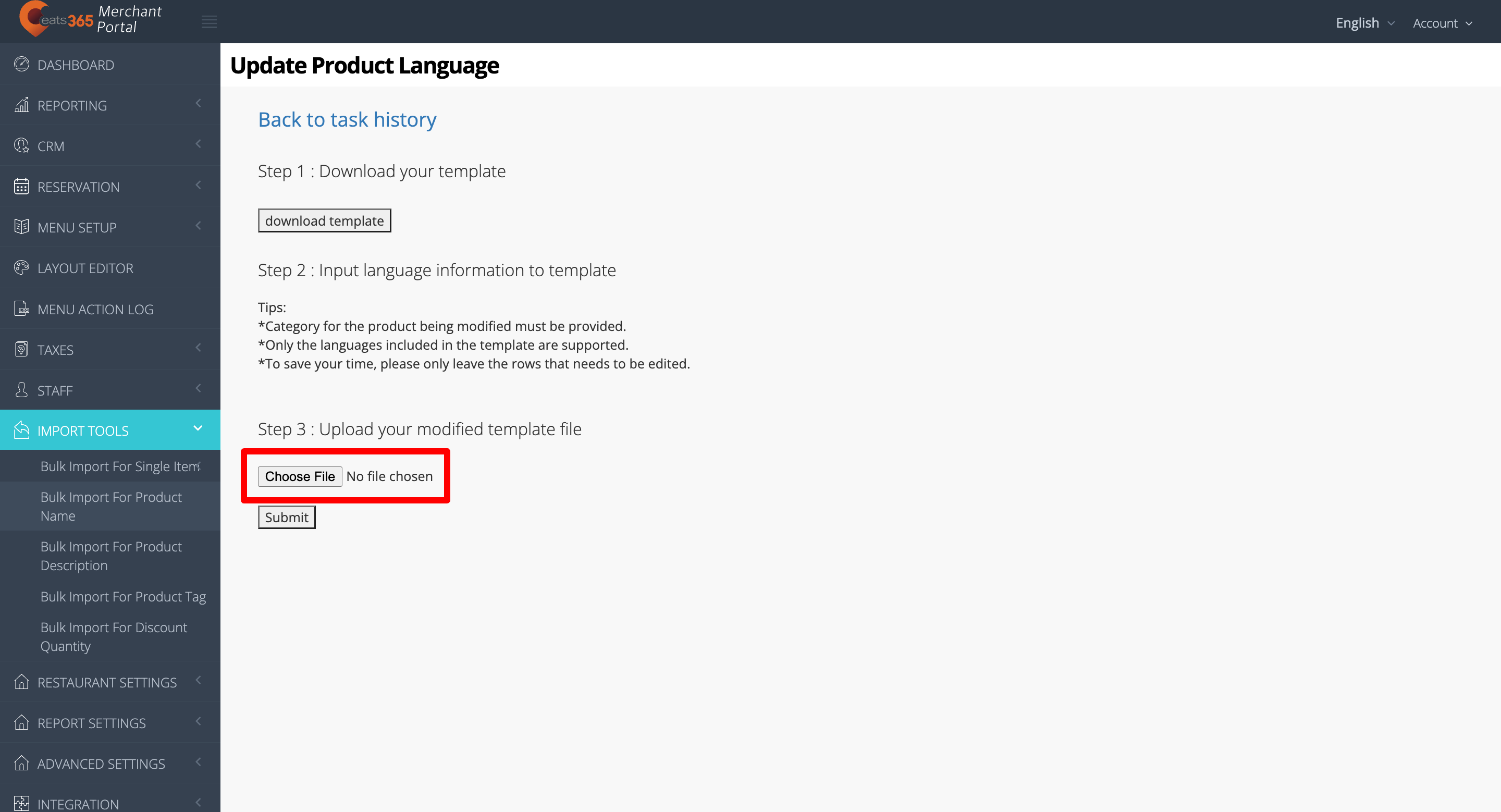
- 点击右上角的 提交 进行确认。
商家界面2.0
- 登录 商家界面。
- 在左侧面板中,单击 导入工具 ,然后单击 批量导入产品名称 。
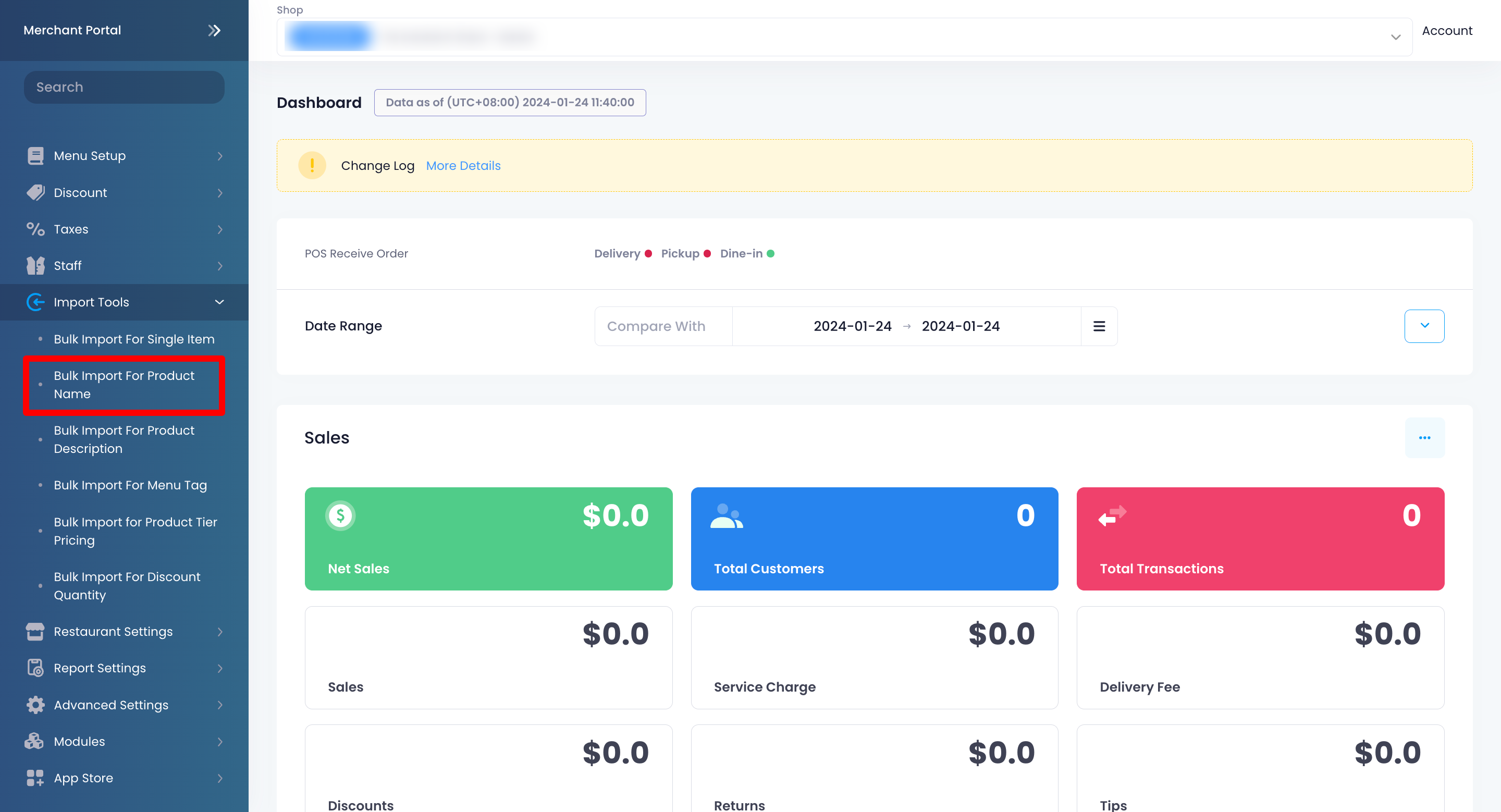
- 在右上角,单击 新增工作 。
- 单击下载档案。
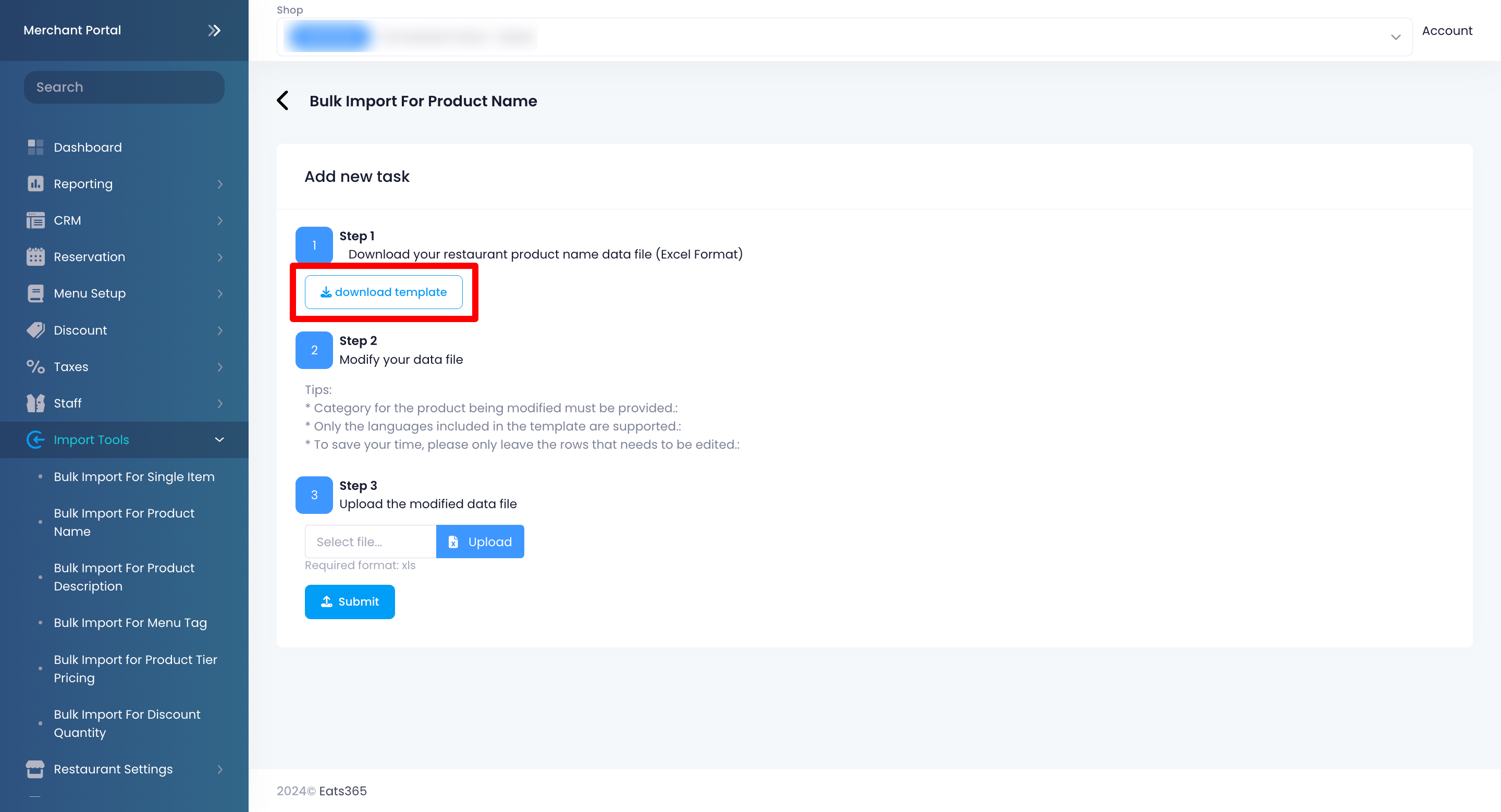
- 要修改模板,请在 Excel 文件的所有相关字段中输入数据。
温馨提示:- 不要将 产品类别 字段留空。
- 仅支持模板中包含的语言。
- 为了节省时间,只保留需要编辑的行。
- 要上传修改后的模板文件,请单击 上传 。然后,选择您修改的文件。
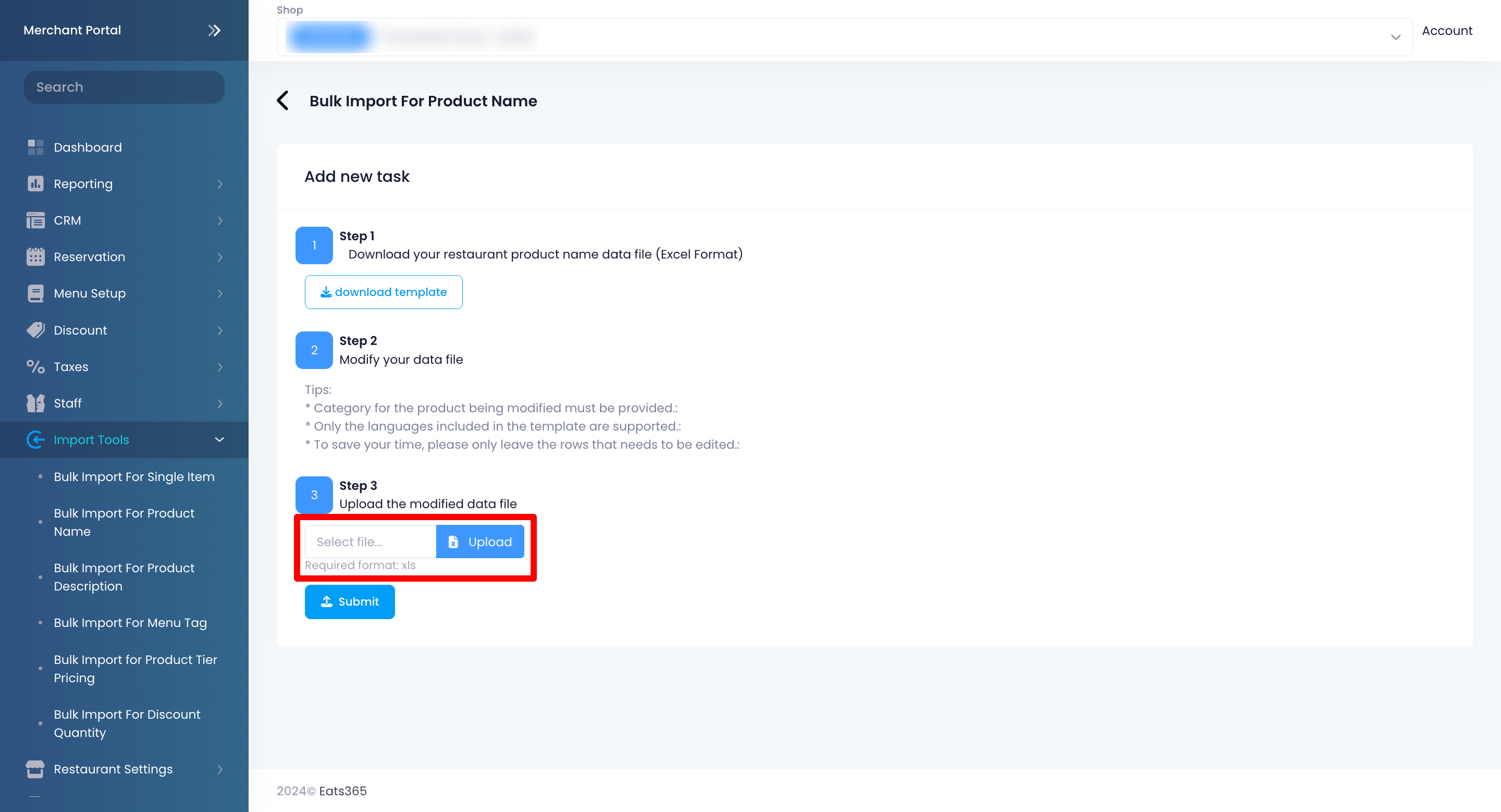
- 单击 提交 进行确认。
批量导入产品描述
要批量导入产品描述,请按照以下步骤操作:
商家界面(Classic Theme)
- 登录 商家界面。
- 在左侧面板中,单击 导入工具 ,然后单击 批量导入产品描述 。
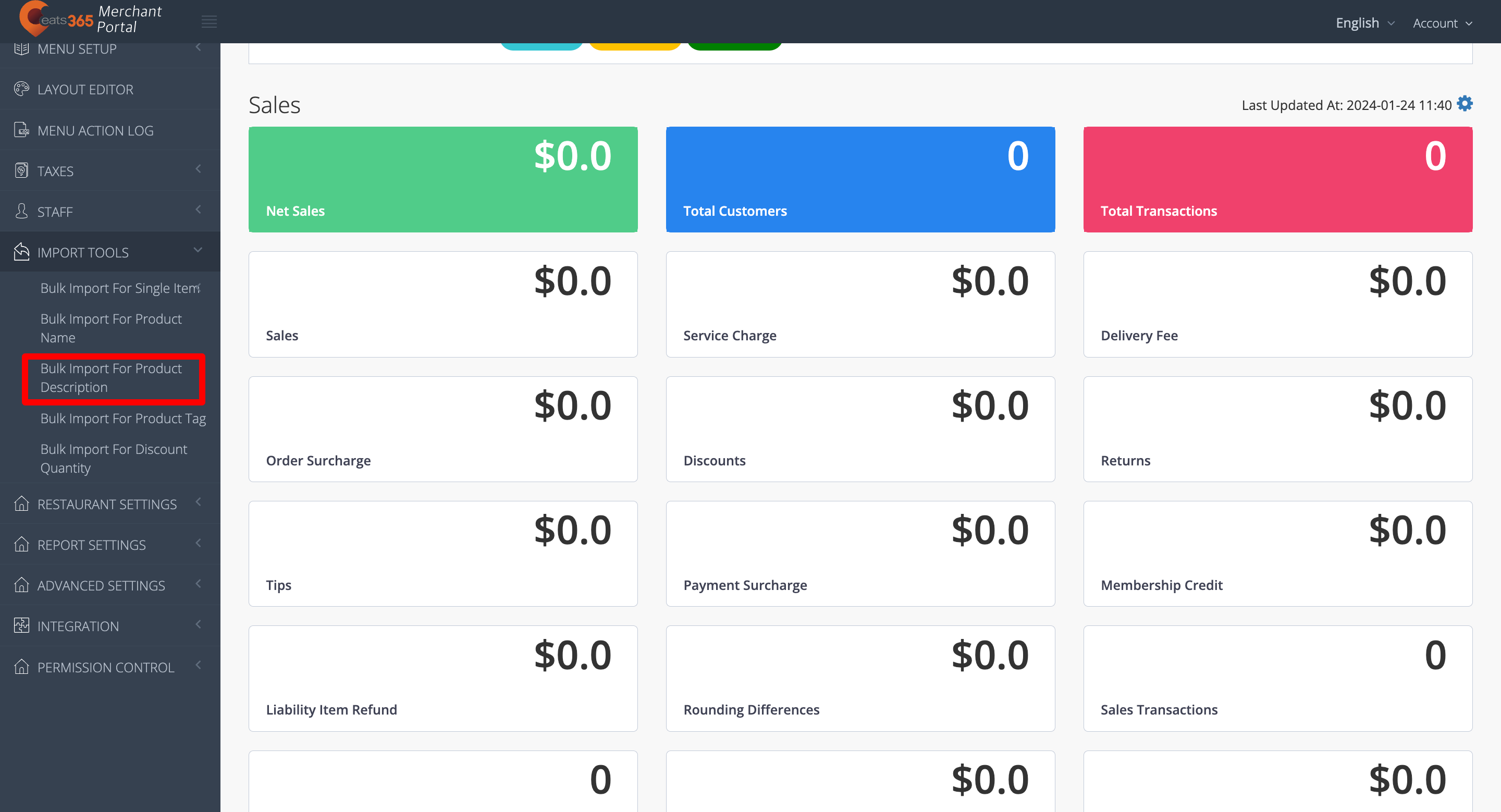
- 在右上角,单击 新增工作 。
- 单击下载档案。
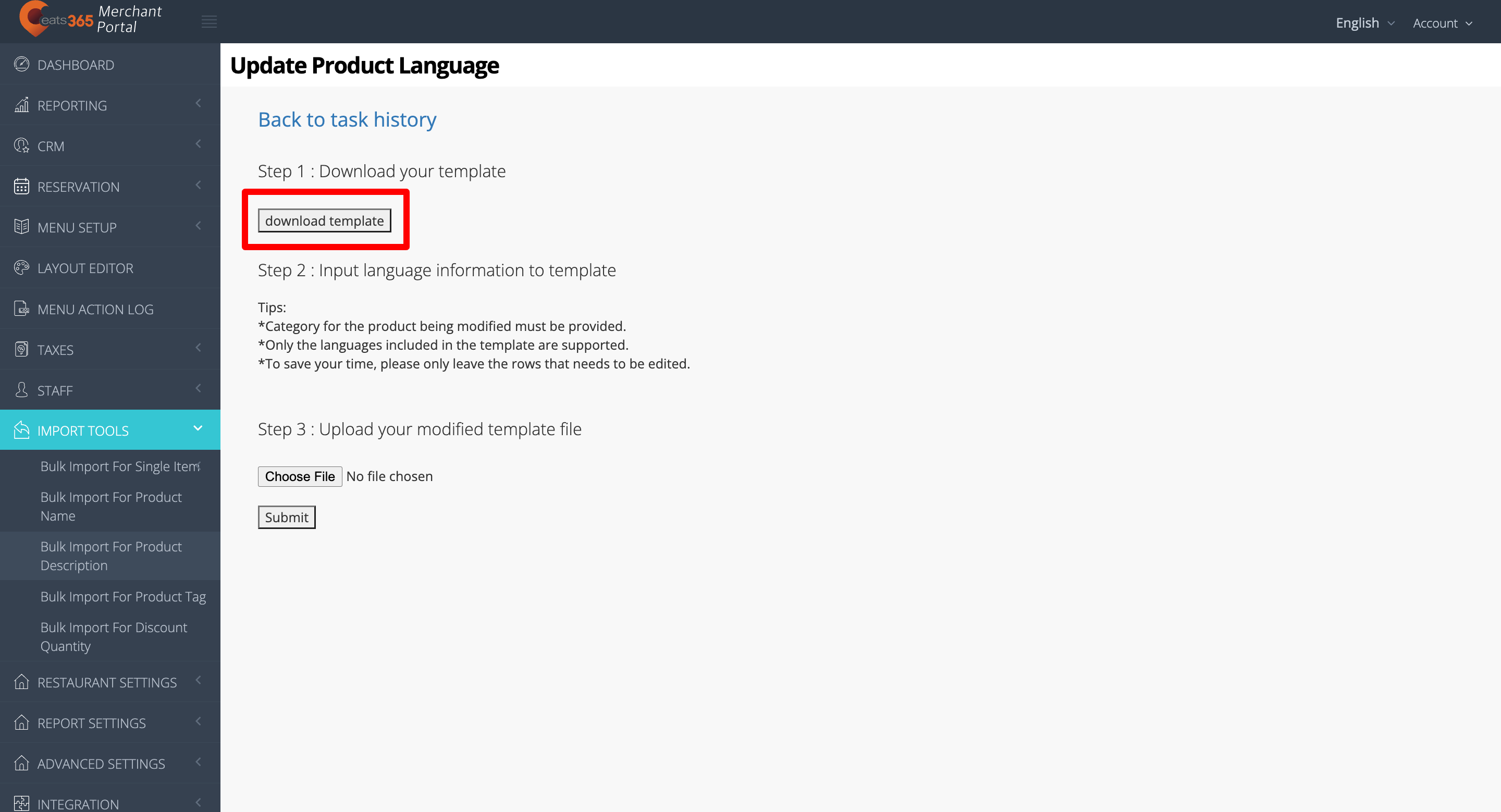
- 要修改模板,请在 Excel 文件的所有相关字段中输入数据。
温馨提示:- 不要将 产品类别 字段留空。
- 仅支持模板中包含的语言。
- 为了节省时间,只保留需要编辑的行。
- 要上传修改后的模板文件,请单击 上传 。然后,选择您修改的文件。
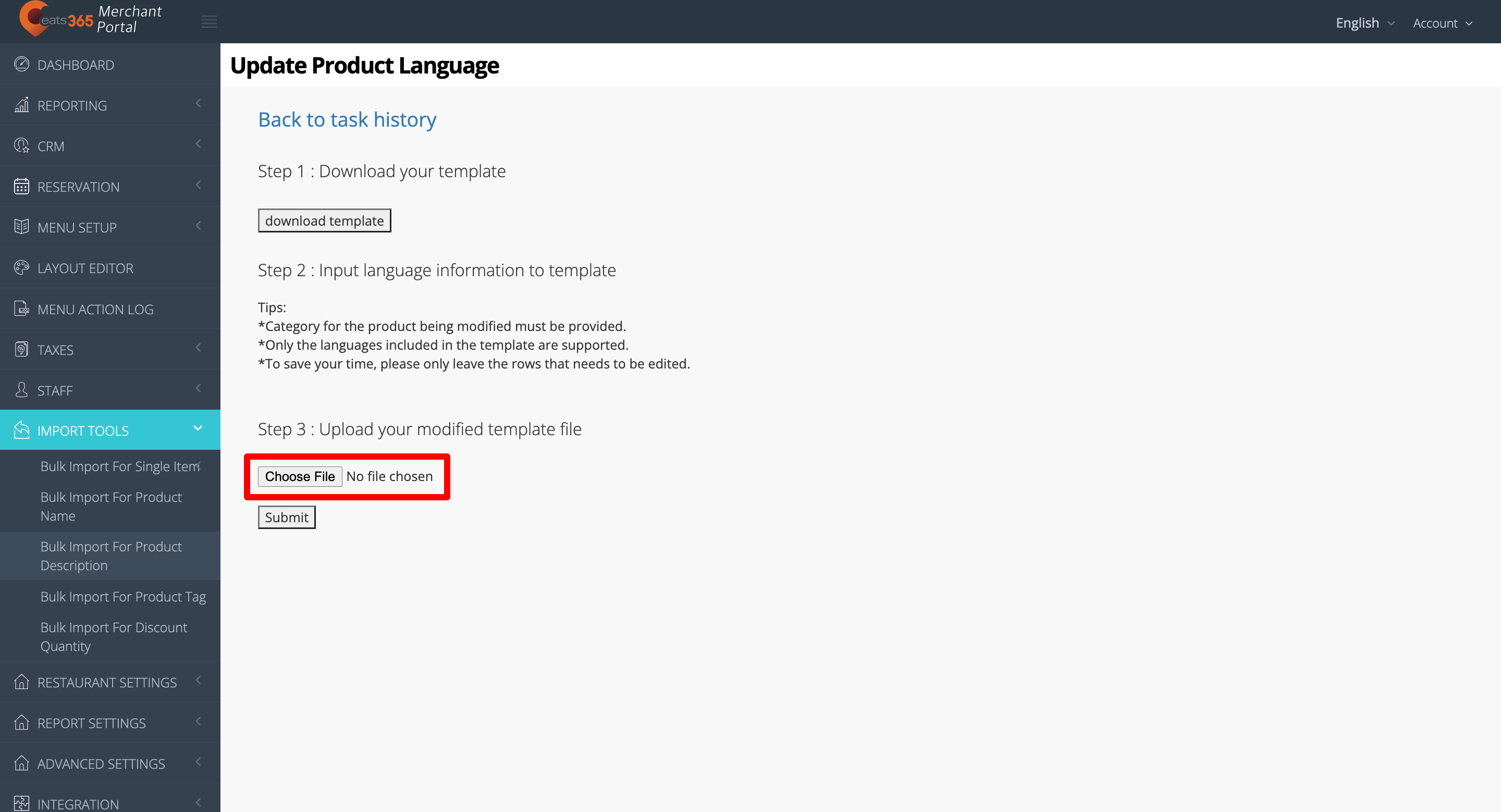
- 点击右上角的 提交 进行确认。
商家界面2.0
- 登录 商家界面。
- 在左侧面板中,单击 导入工具 ,然后单击 批量导入产品描述 。
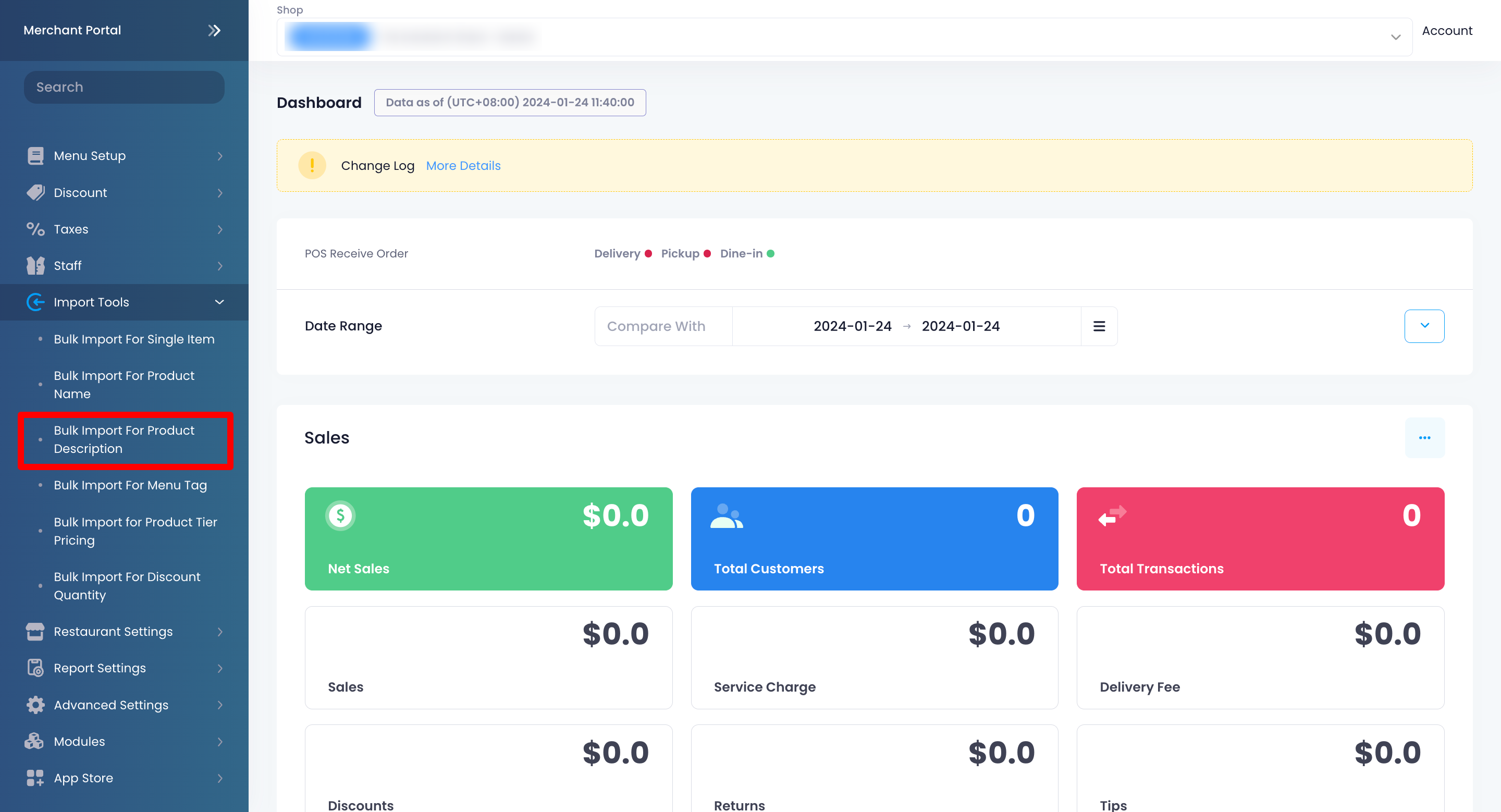
- 在右上角,单击 新增工作 。
- 单击下载档案。
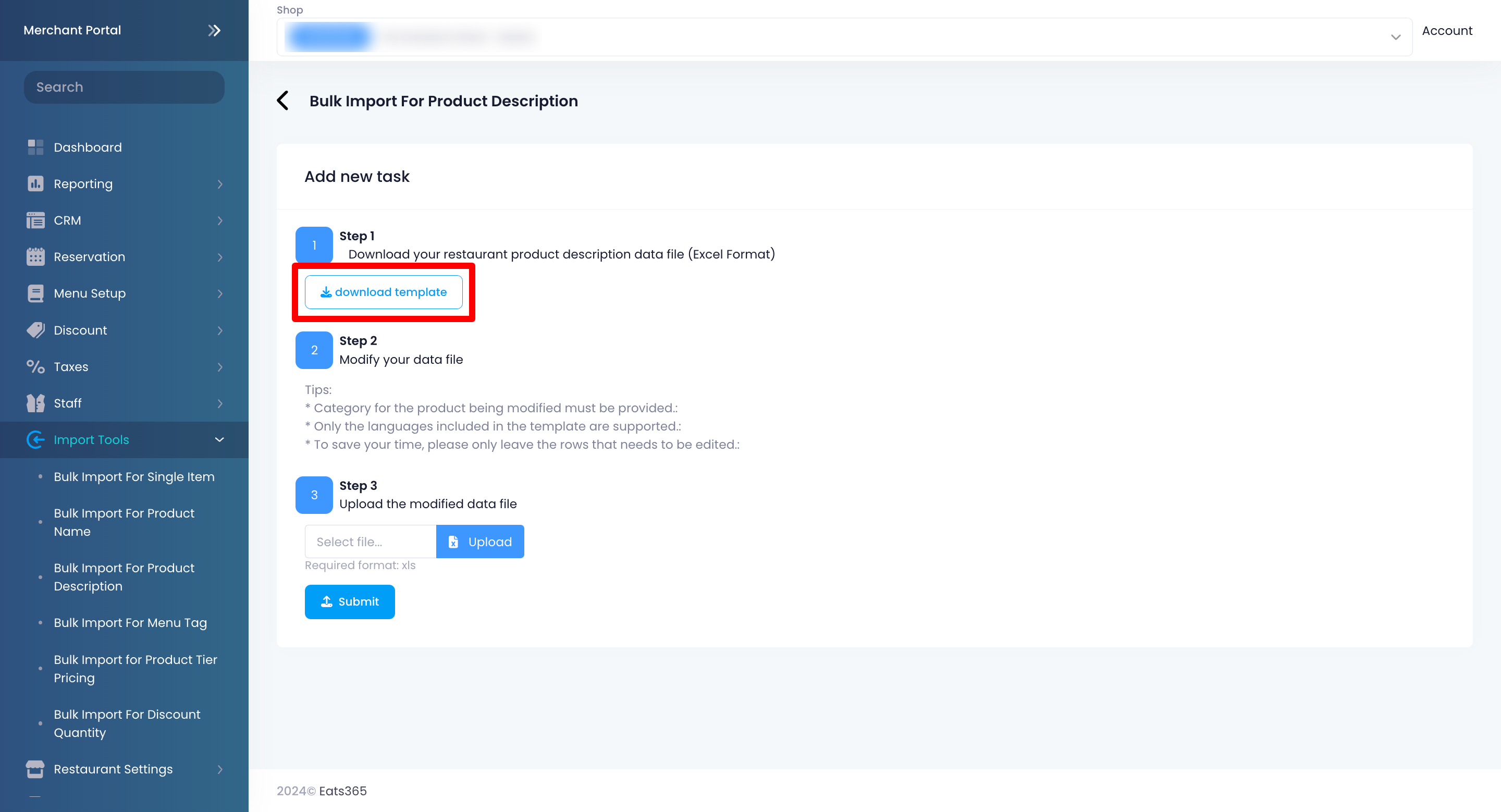
- 要修改模板,请在 Excel 文件的所有相关字段中输入数据。
温馨提示:- 不要将 产品类别 字段留空。
- 仅支持模板中包含的语言。
- 为了节省时间,只保留需要编辑的行。
- 要上传修改后的模板文件,请单击 上传 。然后,选择您修改的文件。

- 单击 提交 进行确认。
批量导入产品标签
要批量导入产品标签,请按照以下步骤操作:
商家界面(Classic Theme)
- 登录 商家界面。
- 在左侧面板中,单击 导入工具 ,然后单击 批量导入产品标签 。
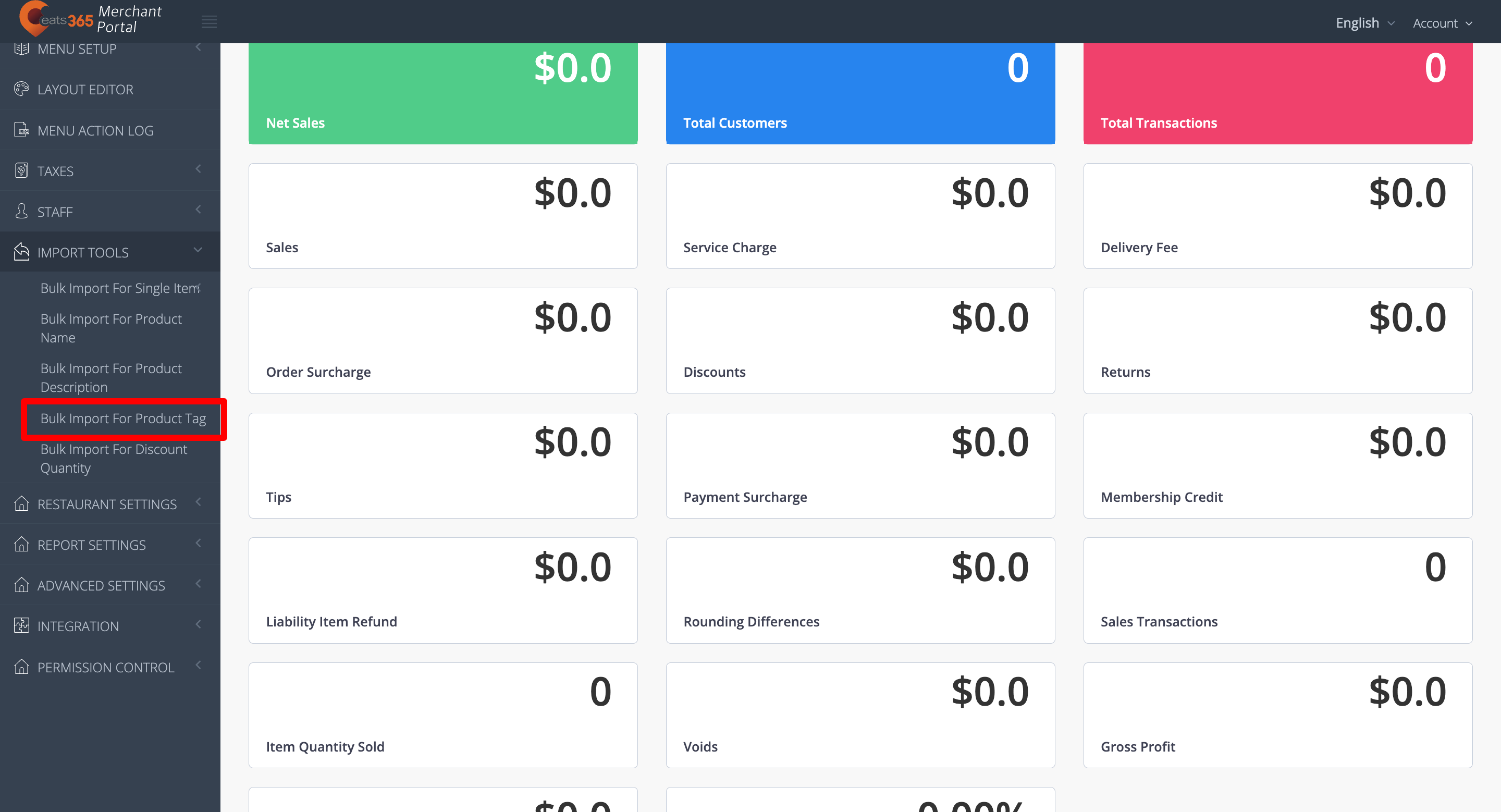
- 在右上角,单击 新增工作 。
- 单击下载档案。
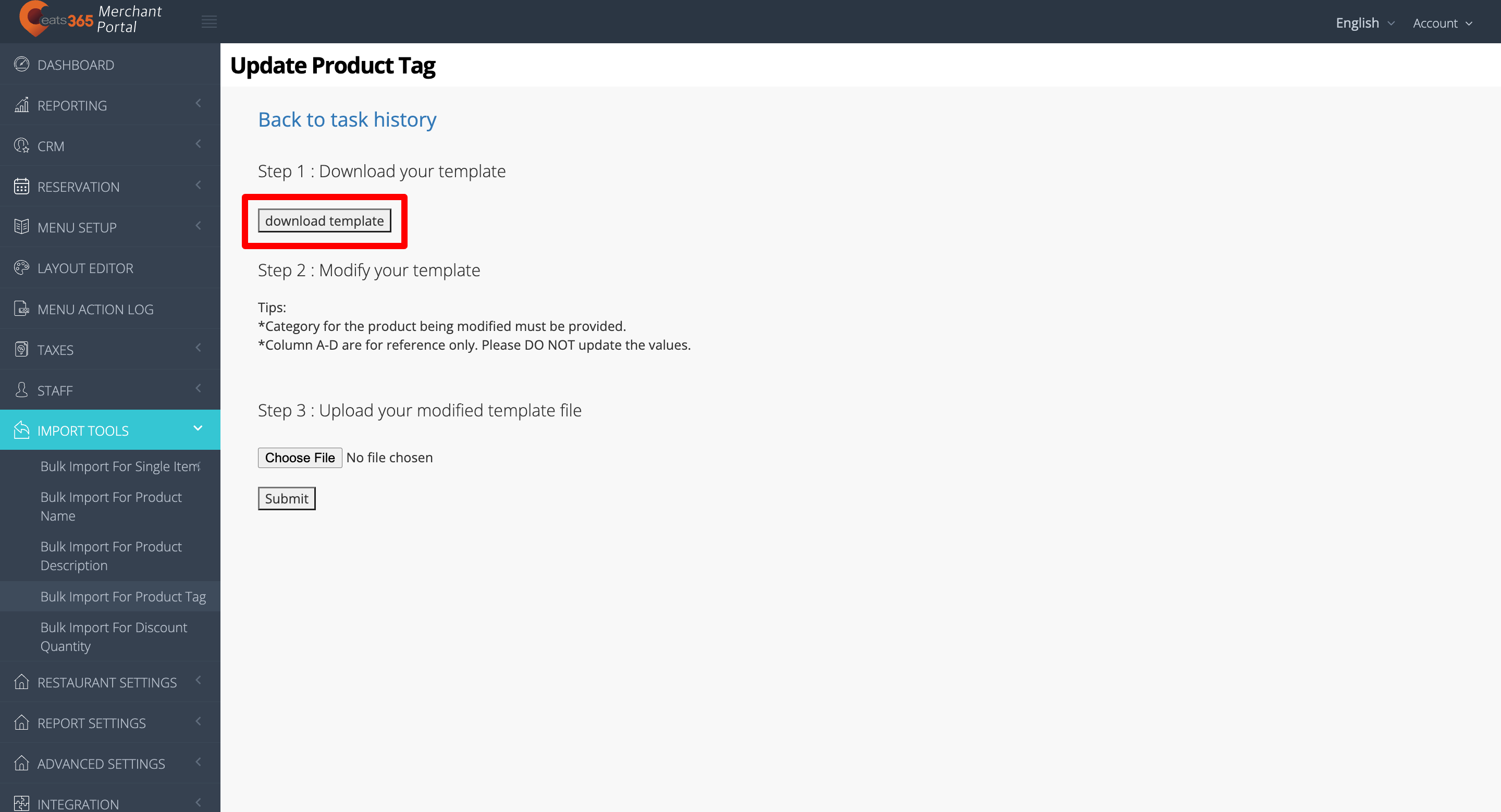
- 要修改模板,请在 Excel 文件的所有相关字段中输入数据。
温馨提示:- 需要修改产品类别。
- A 至 D 列仅供参考。不要更新值。
- 要上传修改后的模板文件,请单击 上传 。然后,选择您修改的文件。
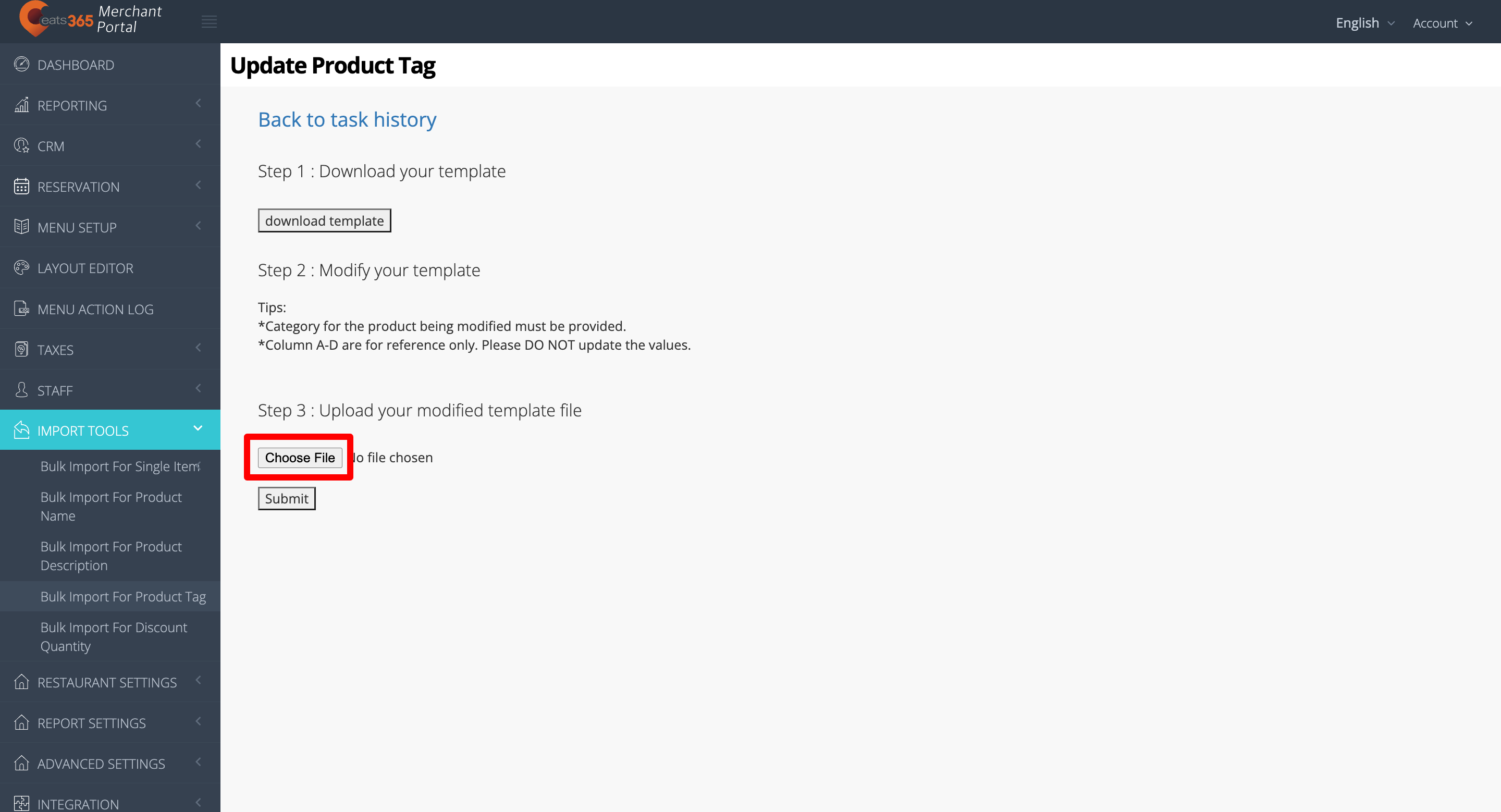
- 点击右上角的 提交 进行确认。
商家界面2.0
- 登录 商家界面。
- 在左侧面板中,单击 导入工具 ,然后单击 批量导入产品标签 。
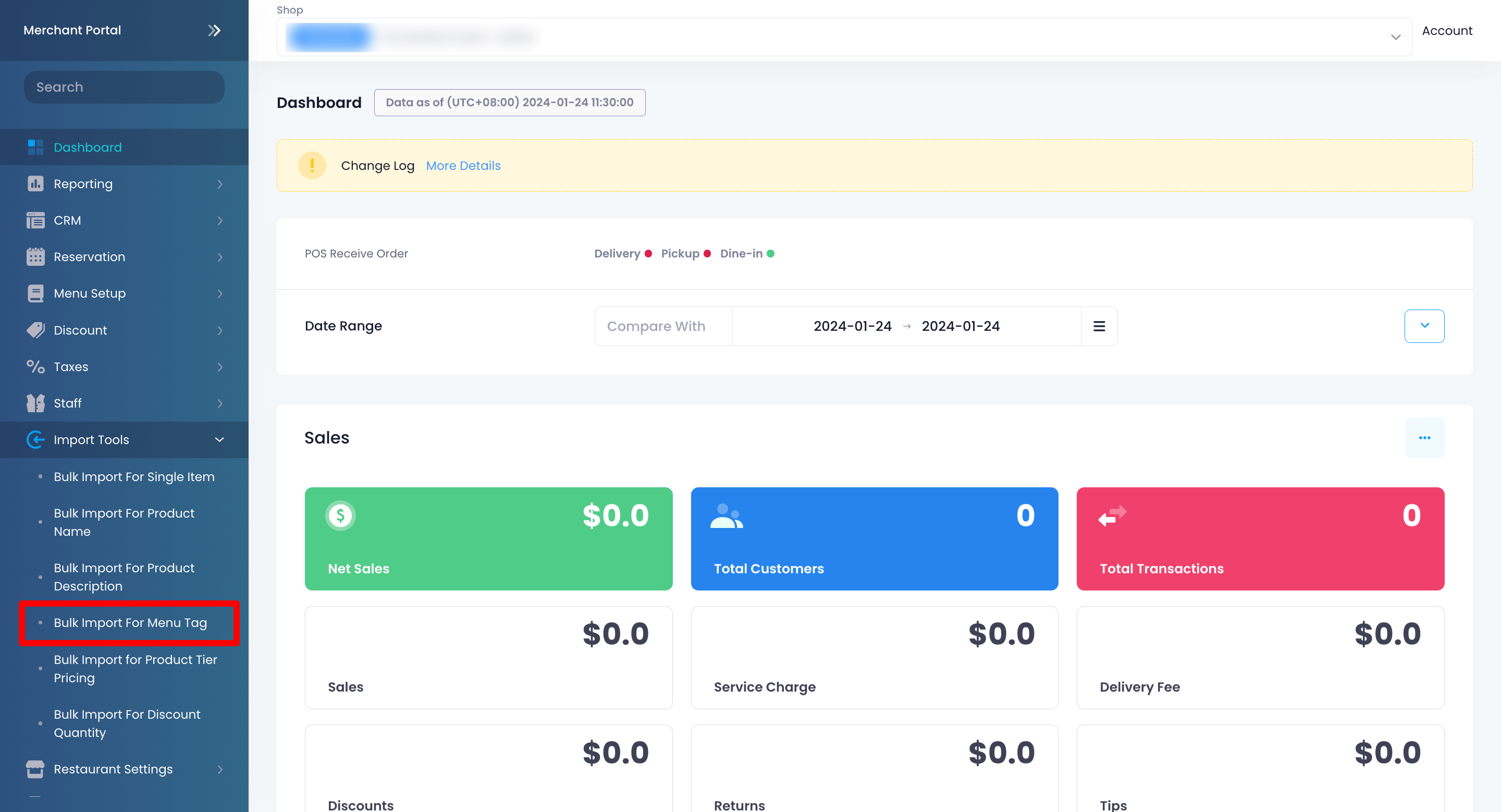
- 在右上角,单击 新增工作 。
- 单击下载档案。
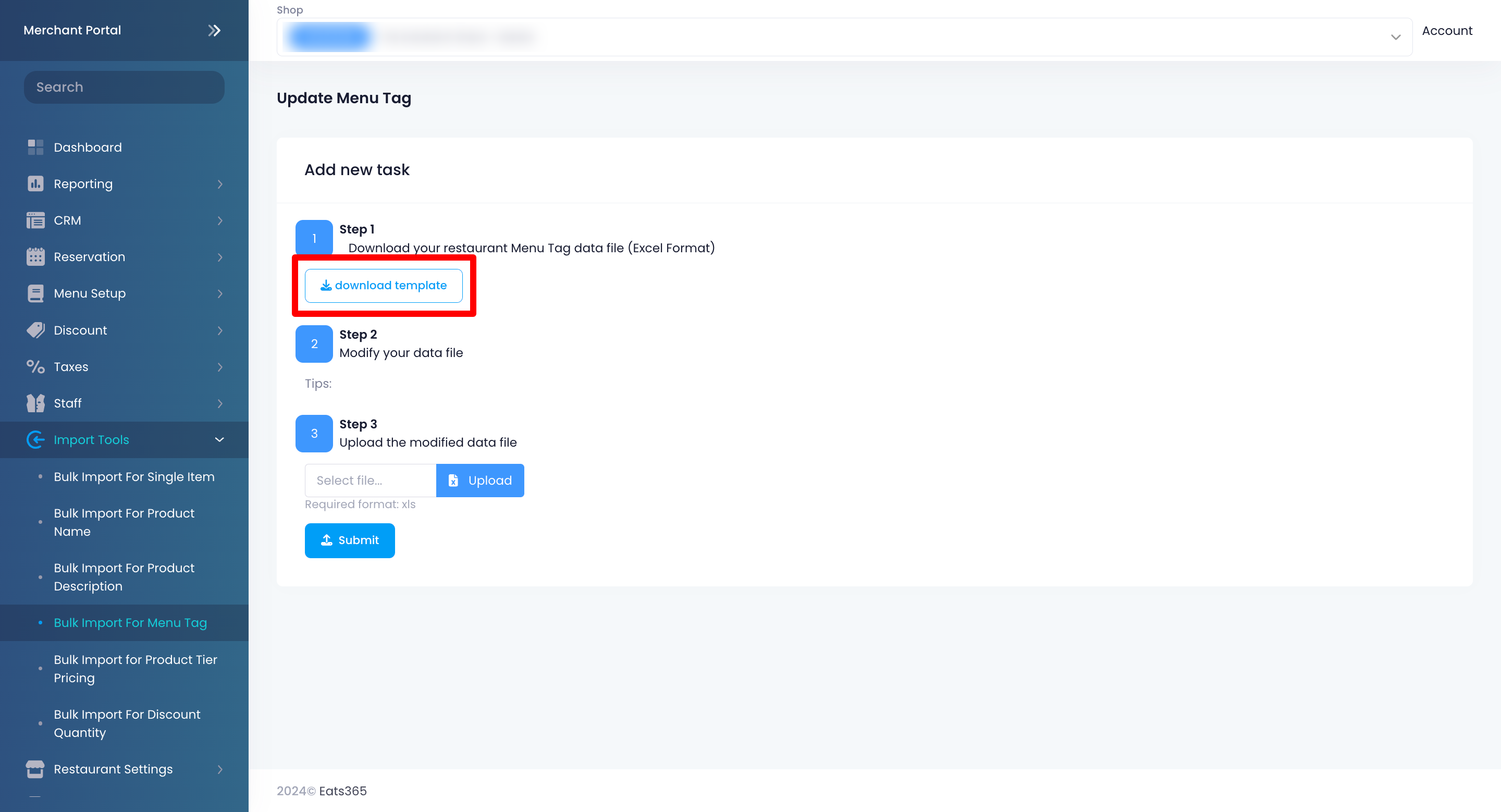
- 要修改模板,请在 Excel 文件的所有相关字段中输入数据。
- 要上传修改后的模板文件,请单击 上传 。然后,选择您修改的文件。
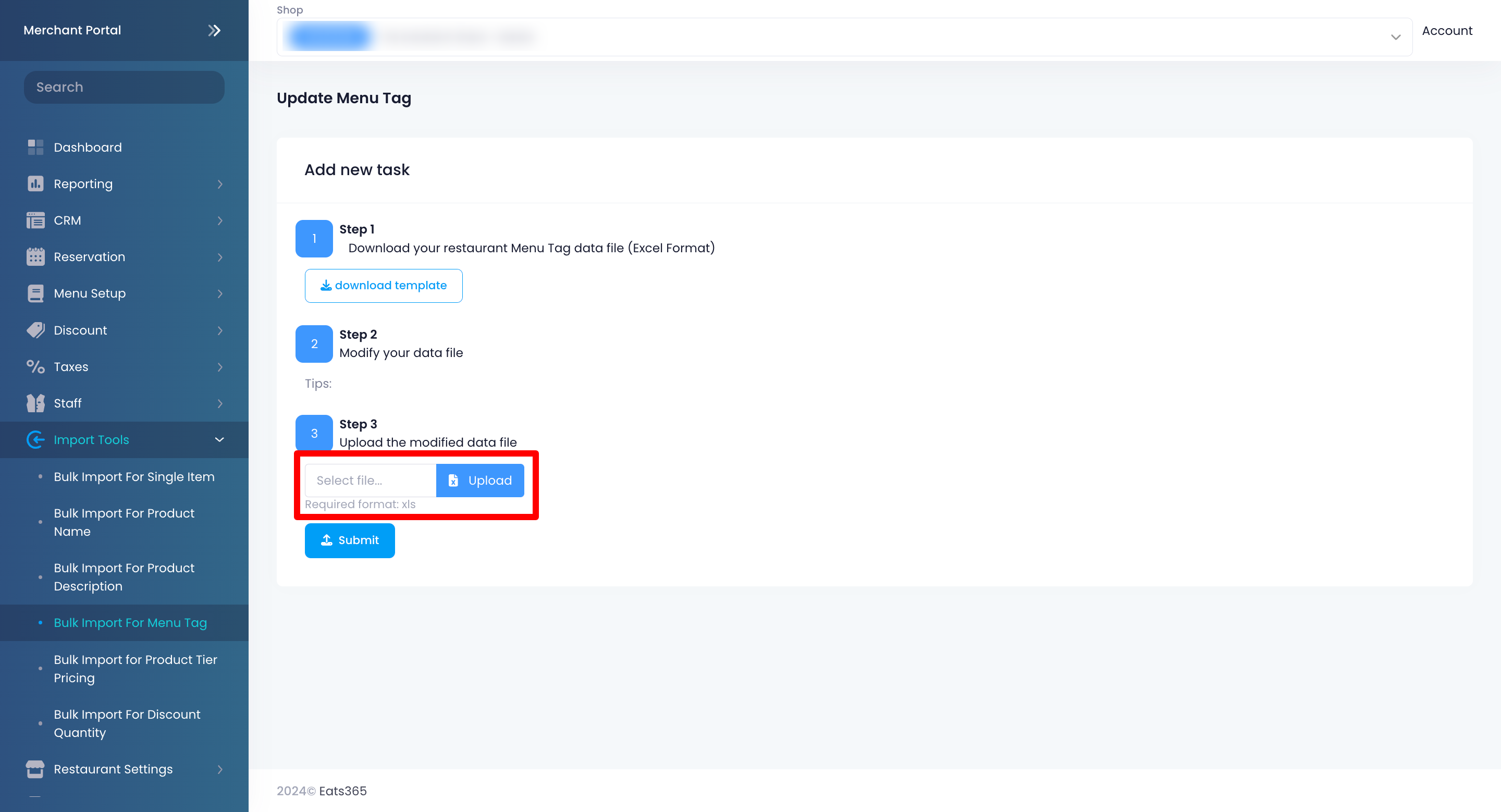
- 单击 提交 进行确认。
批量导入产品分层价格
要执行产品分层价格的批量导入,请按照以下步骤操作:
商家界面(Classic Theme)
- 登录 商家界面。
- 在左侧面板中,单击 导入工具 ,然后单击 批量导入产品分层价格 。
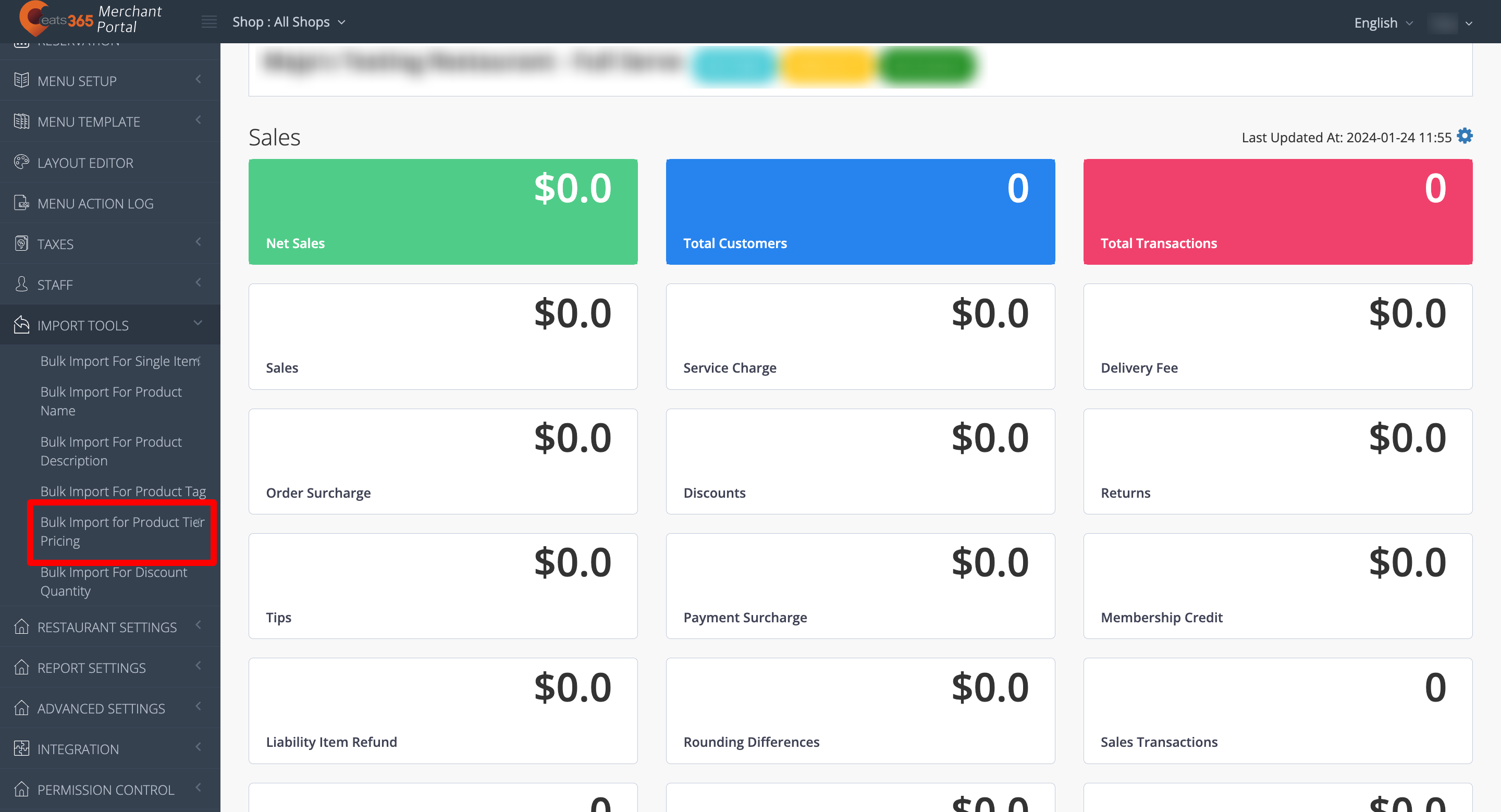
- 选择要导入的商品分层价格。您可以选择堂食和外卖或到会。
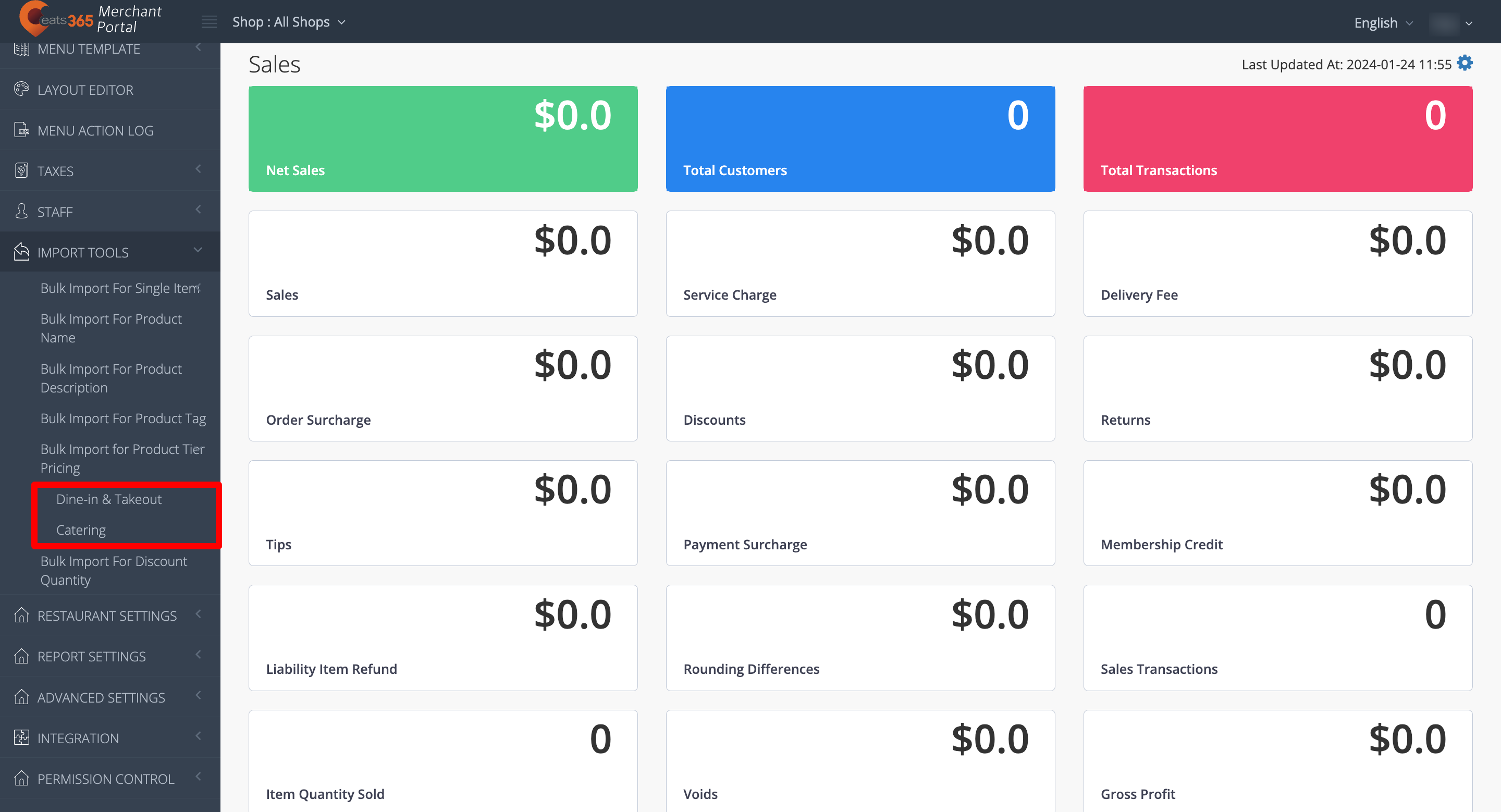
- 在右上角,单击 新增工作 。
- 单击下载档案。
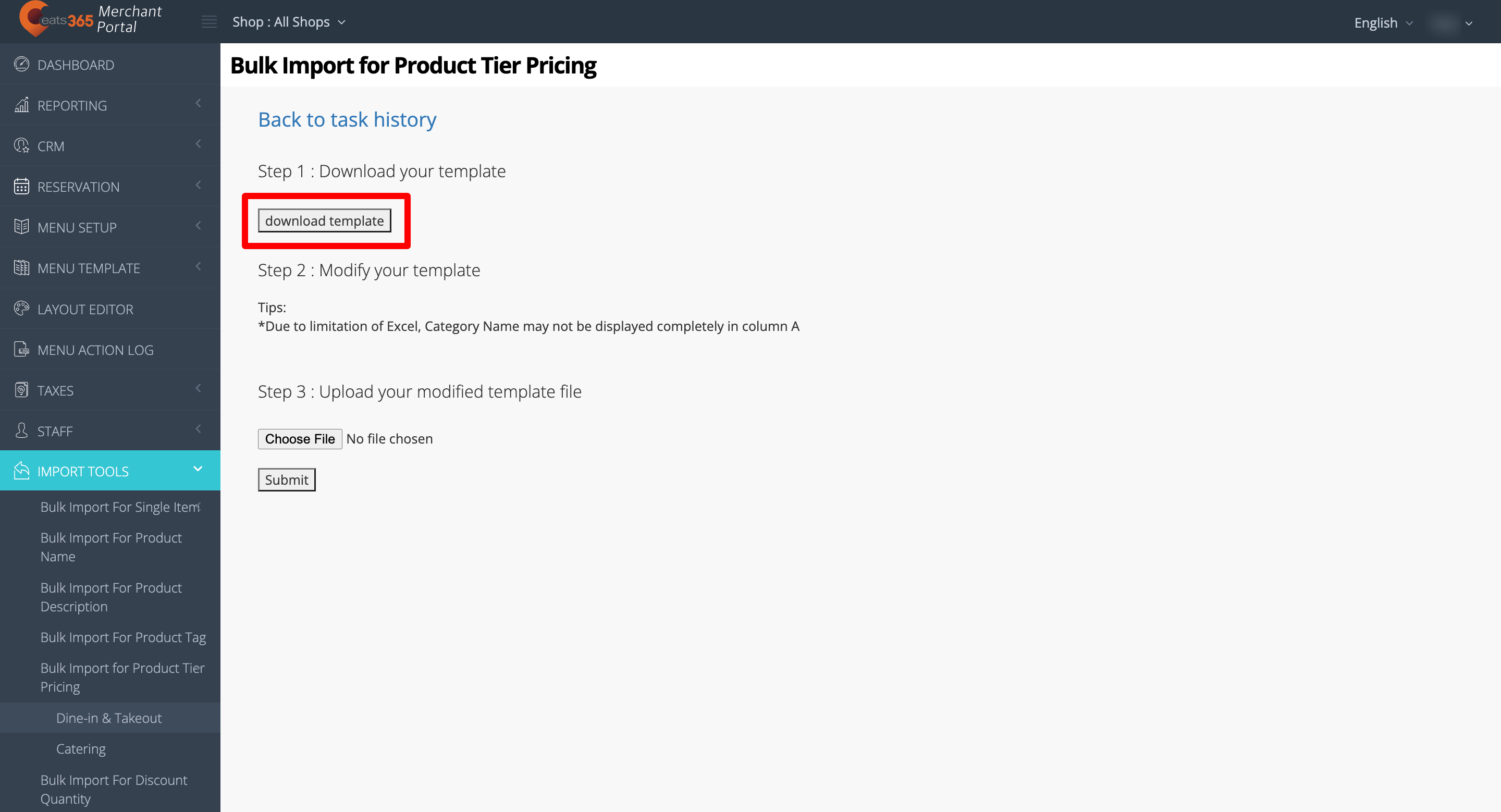
- 要修改模板,请在 Excel 文件的所有相关字段中输入数据。
注意:由于 Excel 的限制,分类可能无法完全显示在 A 列中。 - 要上传修改后的模板文件,请单击 上传 。然后,选择您修改的文件。
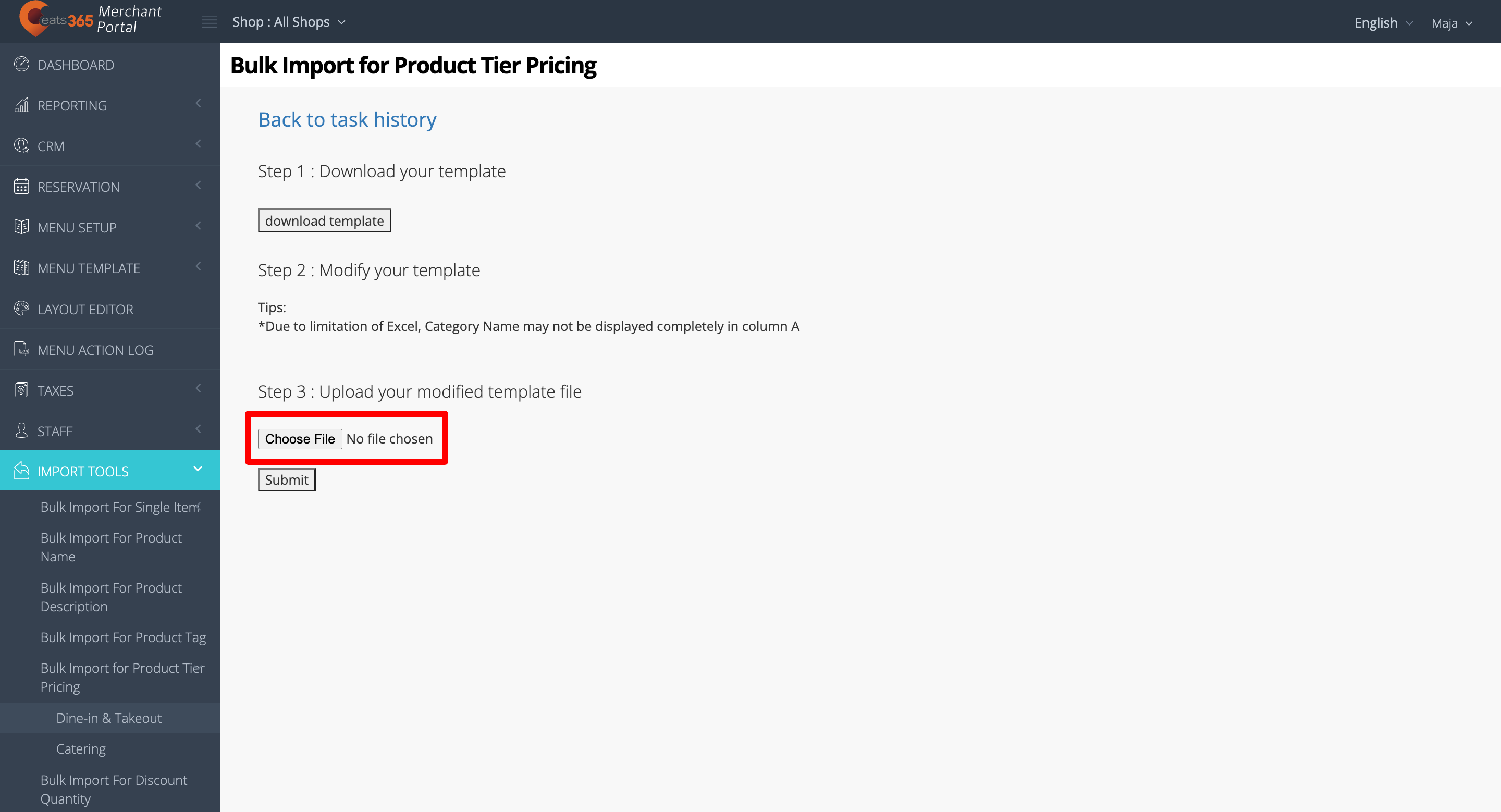
- 点击右上角的 提交 进行确认。
商家界面2.0
- 登录 商家界面。
- 在左侧面板中,单击 导入工具 ,然后单击 批量导入产品分层价格 。
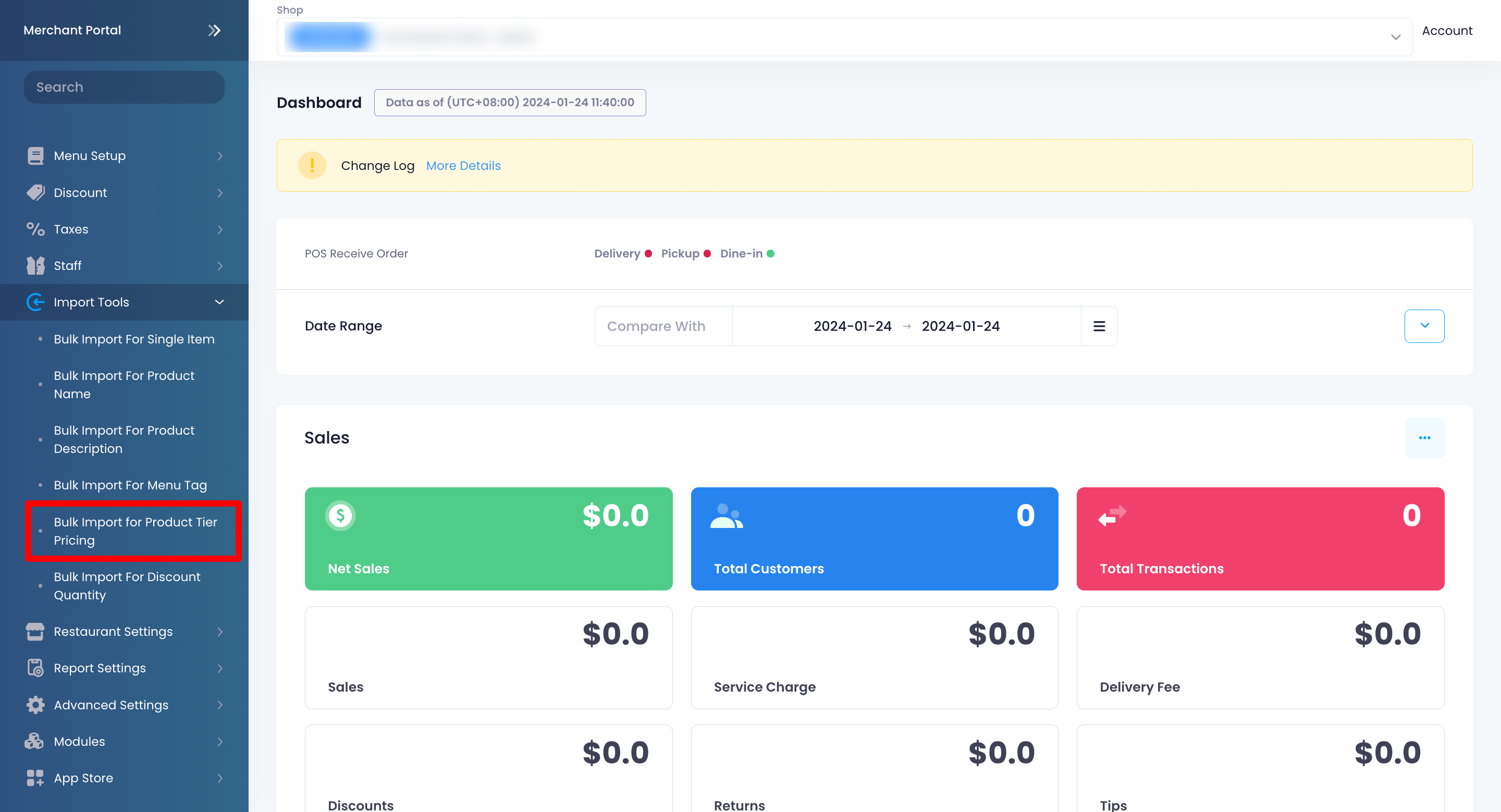
- 选择您要执行的操作。您可以选择以下操作:
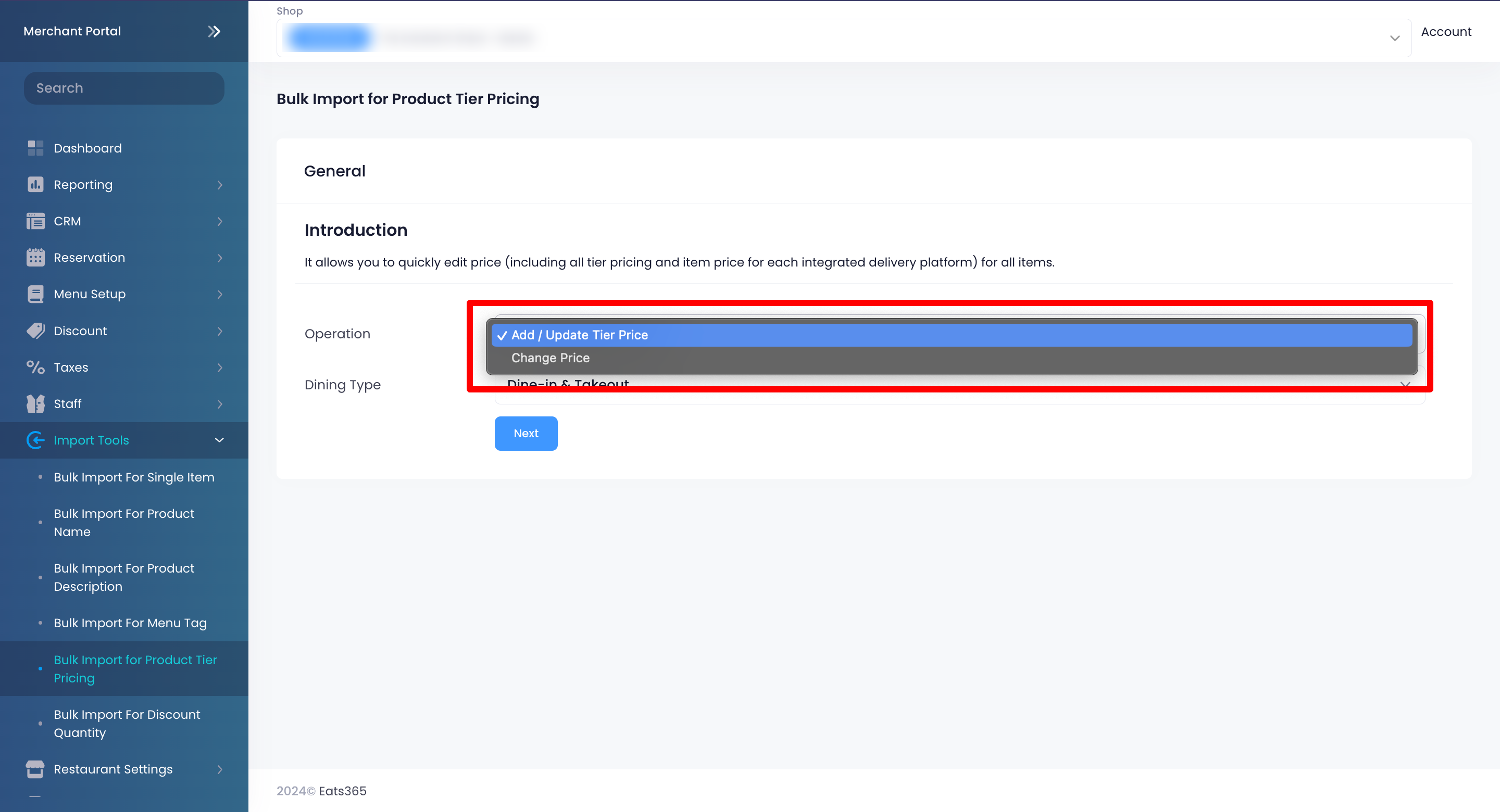
- 新增/更新价格层级
- 变更价格
- 选择要导入的商品价格层级。您可以选择堂食和外卖或到会。
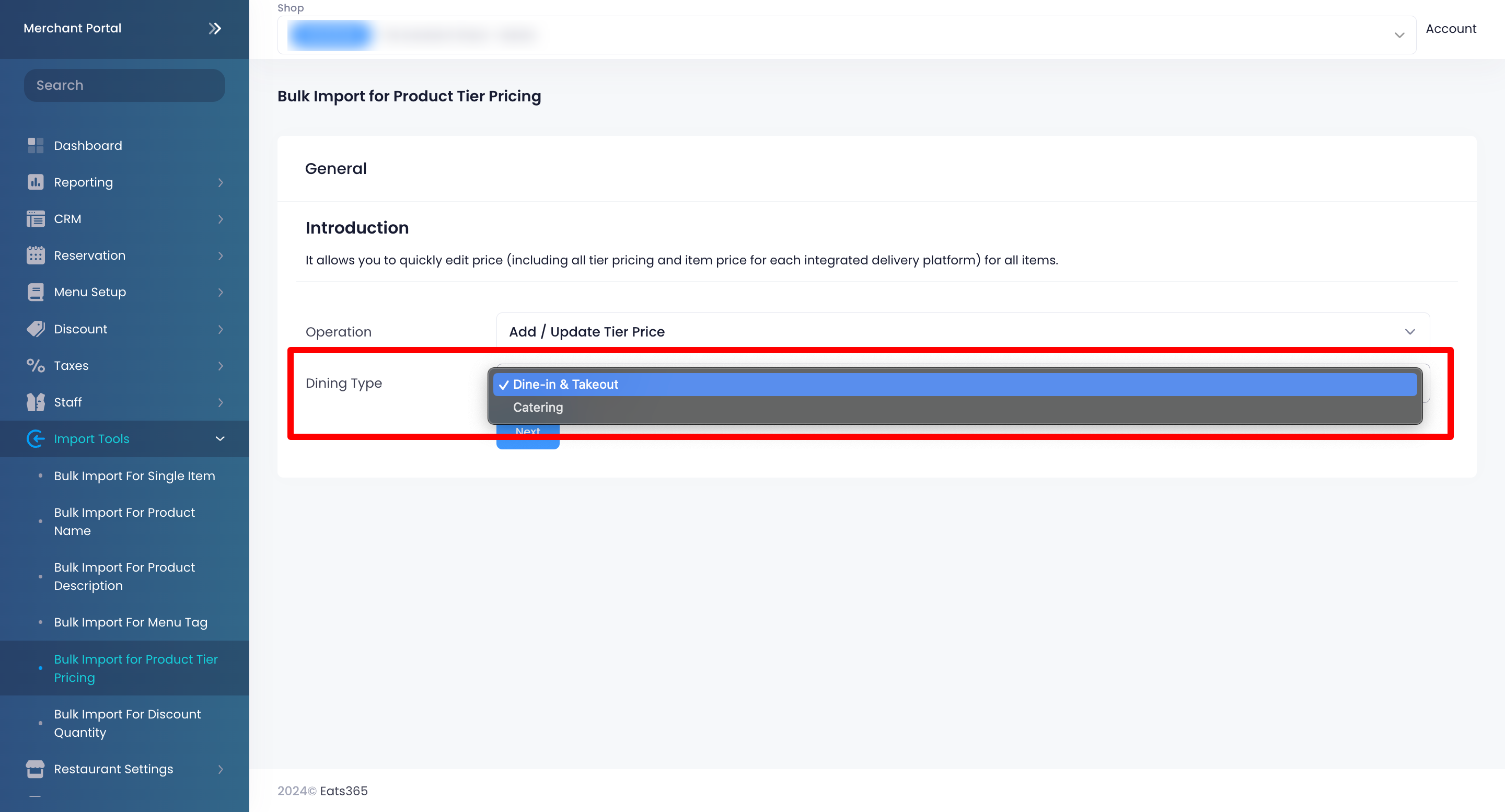
- 单击“下一页” 。
- 对于新增/更新价格层级:
- 选择您想要更新并包含在模板中的具有价格层级的分类或特定商品。
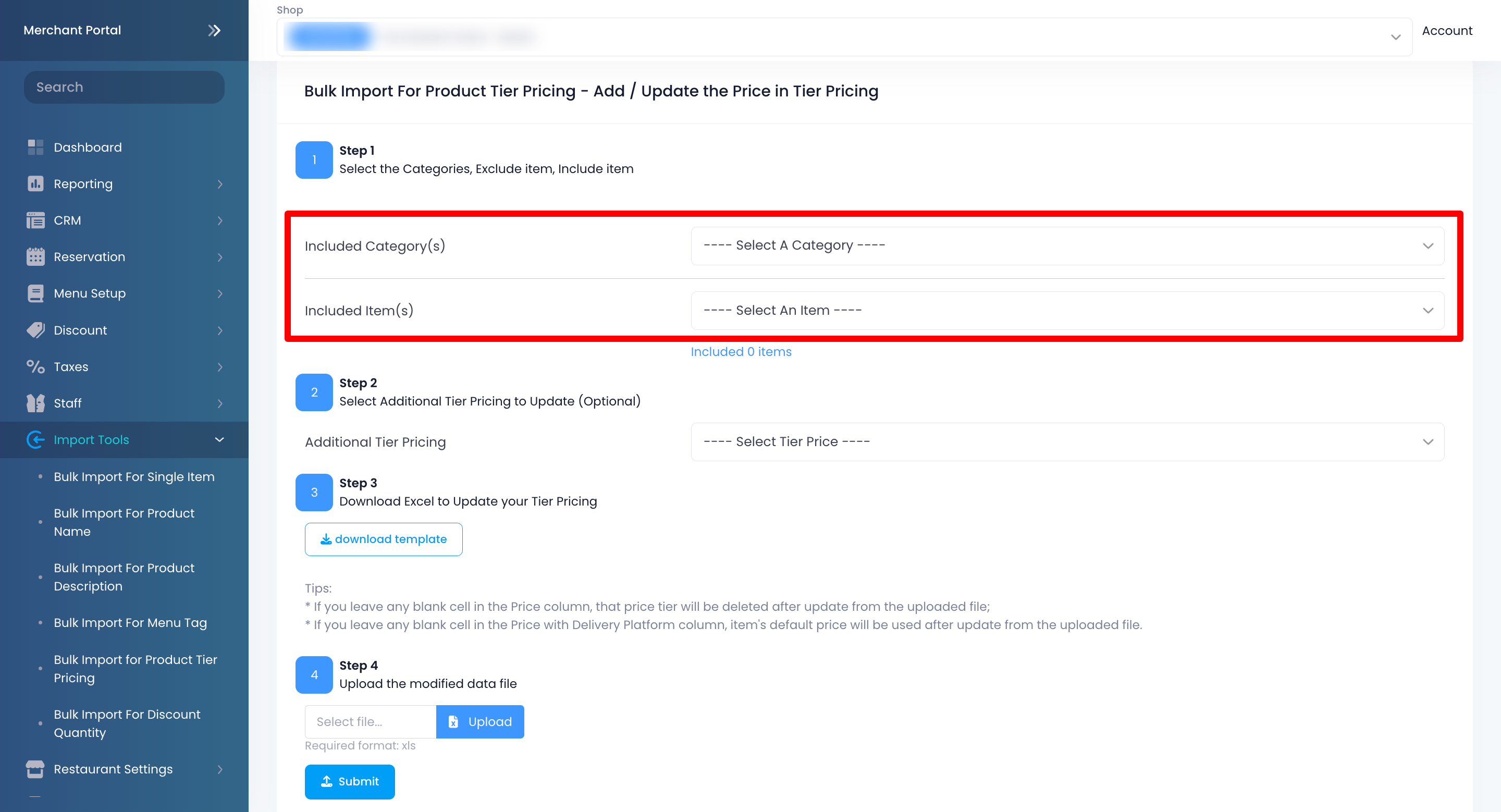
注意:您可以从特定分类中排除特定商品。 - (可选)选择您想要更新并包含在模板中的额外价格层级。
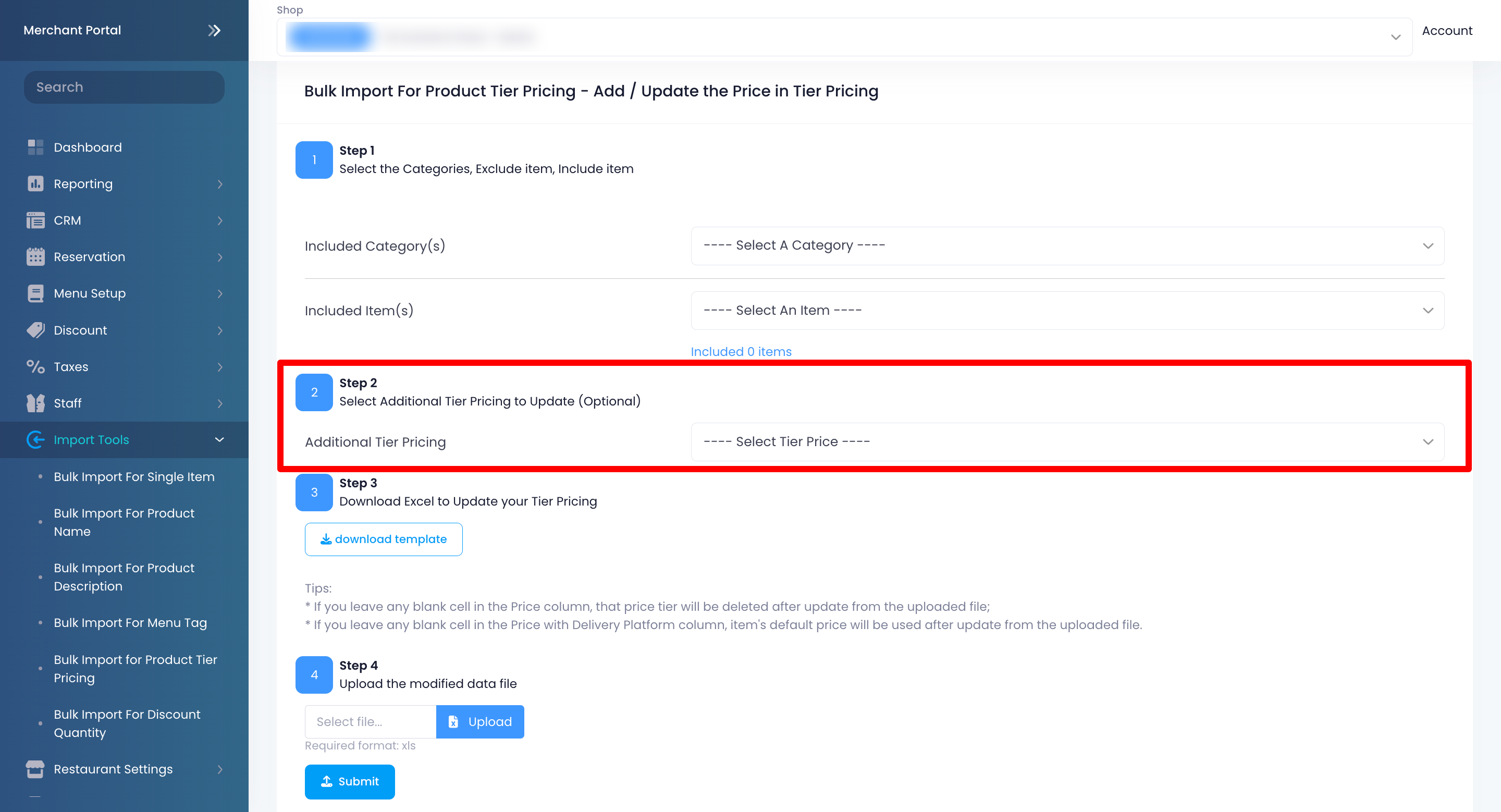
- 单击下载档案。
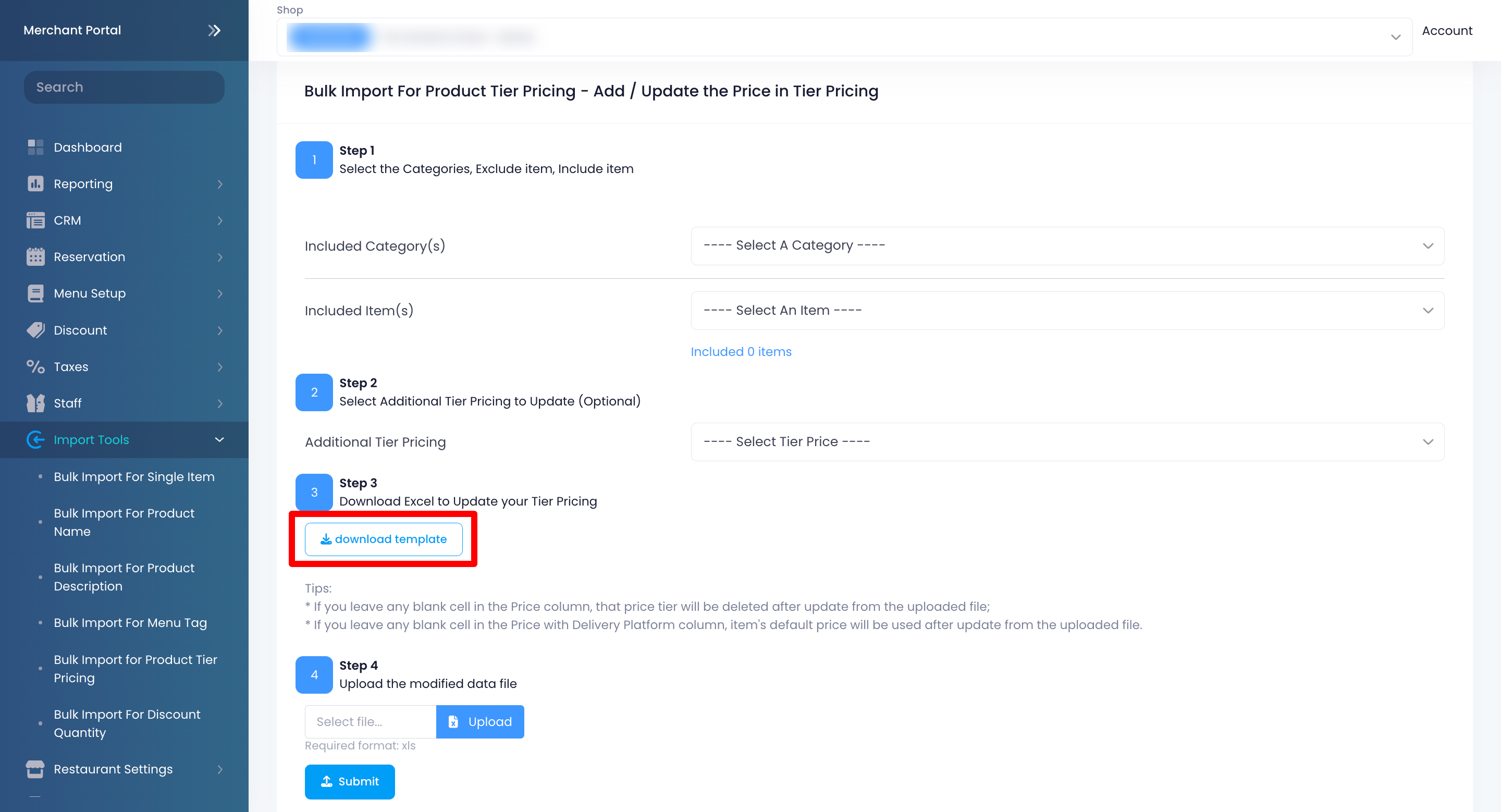
- 要修改模板,请在 Excel 文件的所有相关字段中输入数据。
注意:- 如果您在“价格”中留空,则上传修改后的模板文件后,该价格层将被删除。
- 如果您在“外卖平台价格”中留空,则上传修改后的模板文件后,将使用该商品的预设价格。
- 选择您想要更新并包含在模板中的具有价格层级的分类或特定商品。
- 对于变更价格:
- 选择您想要更新并包含在模板中的具有价格层级的分类或特定商品。
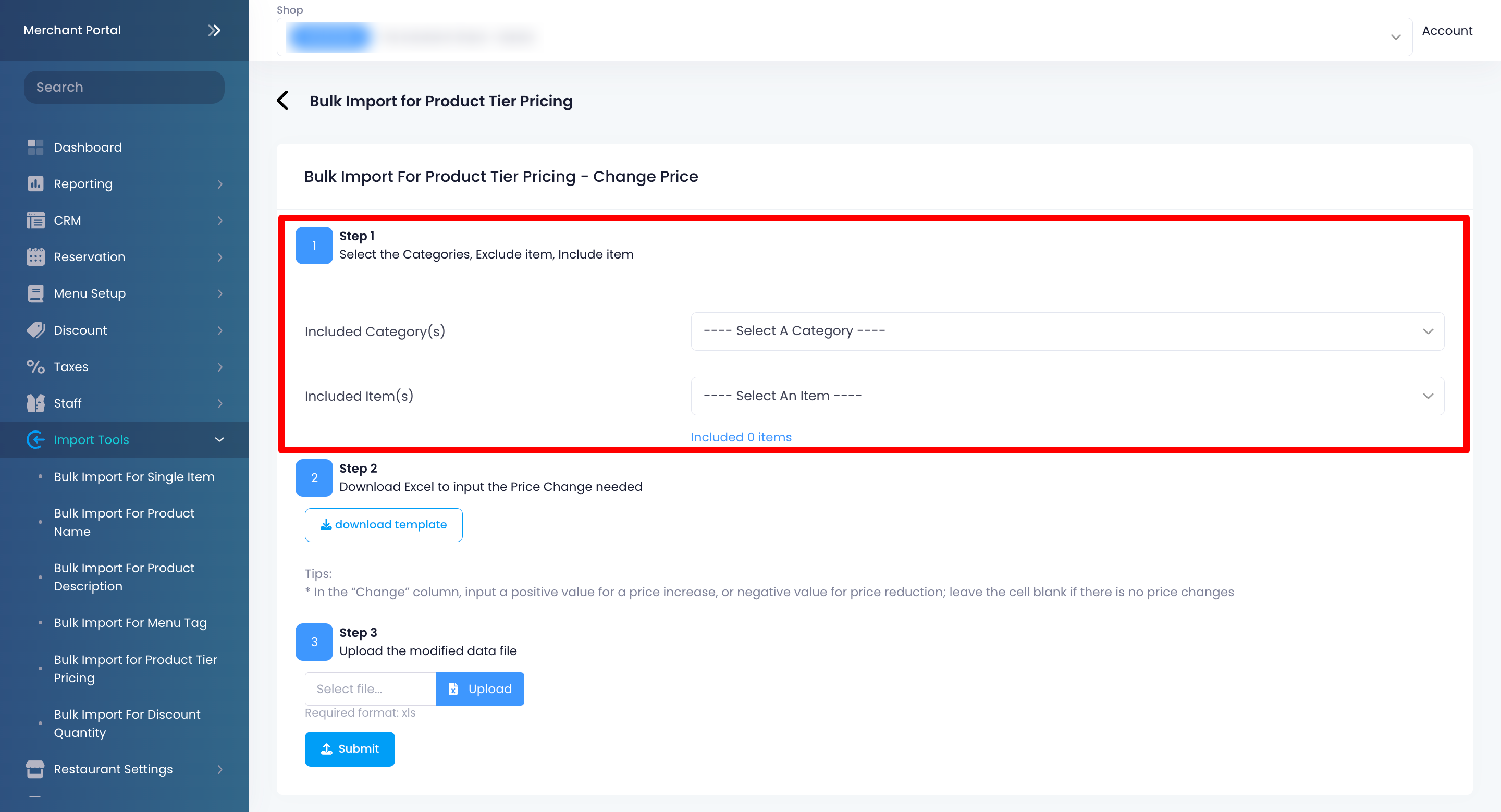
注意:您可以从特定分类中排除特定商品。 - 单击下载档案。
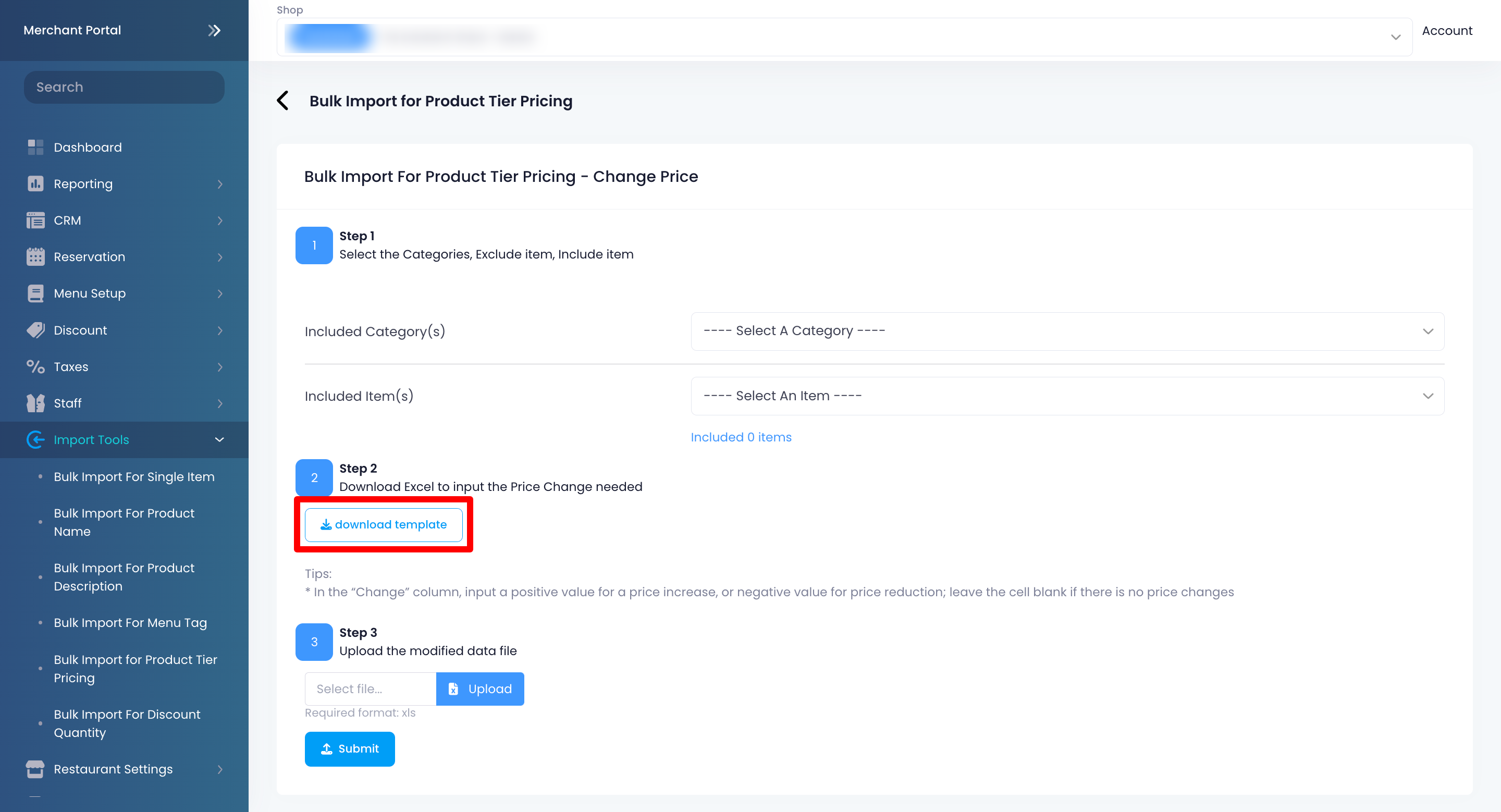
- 选择您想要更新并包含在模板中的具有价格层级的分类或特定商品。
要修改模板,请在“变更”列下输入价格更改。
注意:
输入正值表示价格上涨,输入负值表示价格下降。例如,如果原始等级价格设置为“3”,并且您在“变更”列下输入“2”,则新的价格将为“5”。如果您输入“-2”,新的等级价格将为“1”。
如果价格没有变化,则将该单元格留空。
要上传修改后的模板文件,请单击“上传” 。然后,选择您修改的文件。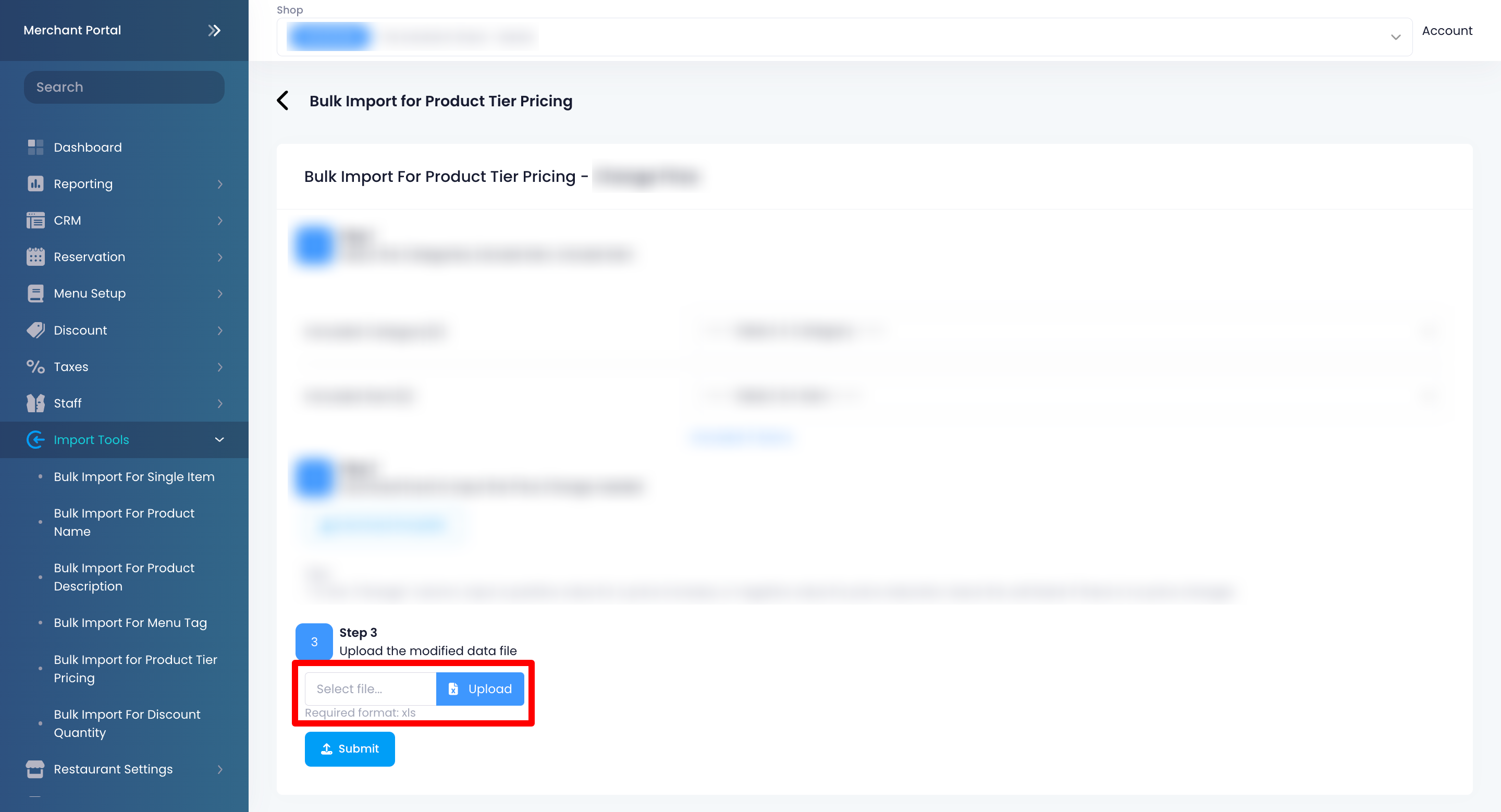
单击“提交”进行确认。
Delete批量导入优惠数量
要执行优惠数量批量导入,请按照以下步骤操作:
 Eats365 产品
Eats365 产品 商家指南
商家指南 模块
模块 会员
会员 整合
整合 硬件
硬件 员工操作
员工操作 职级和权限
职级和权限 付款
付款 报表
报表 最新消息
最新消息 产品更新
产品更新 故障排除
故障排除 探索 Eats365 产品
探索 Eats365 产品 Eats365 POS 词汇表
Eats365 POS 词汇表 问题排解
问题排解